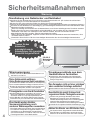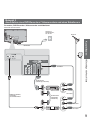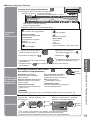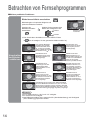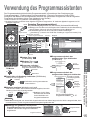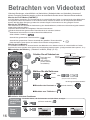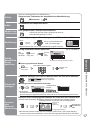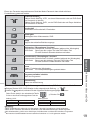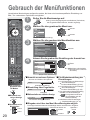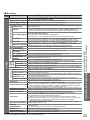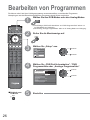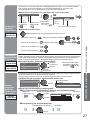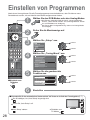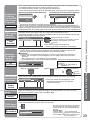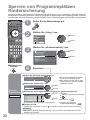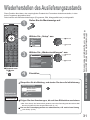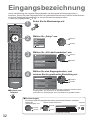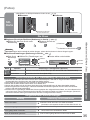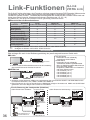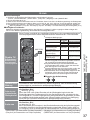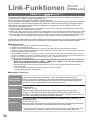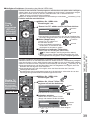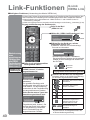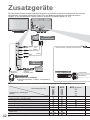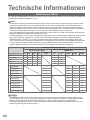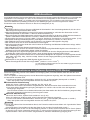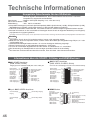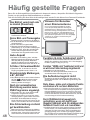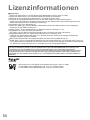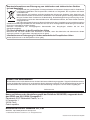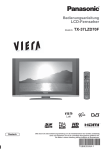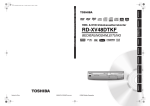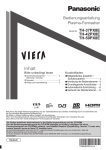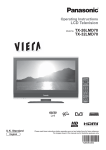Download Rückkehr zum - Migros
Transcript
Bedienungsanleitung LCD-Fernseher Modell-Nr. TX-32LZD80F TX-37LZD80F Bitte lesen Sie diese Bedienungsanleitung vor der Inbetriebnahme des Gerätes vollständig durch und bewahren Sie sie für zukünftige Bezugnahme griffbereit auf. Die Bilder in dieser Anleitung dienen lediglich als Illustrationen. Wenn eine Kontaktaufnahme mit Ihrem Panasonic-Fachhändler erforderlich wird, beziehen Sie sich dazu bitte auf die dem Gerät beiliegende Pan-Europäische Garantie. Deutsch Verwandeln Sie Ihr Wohnzimmer in ein Filmtheater! Schöpfen Sie die erstaunlichen Möglichkeiten Hinweise zu den DVB-Funktionen • •• • 2 Funktionen im Zusammenhang mit DVB (Digital Video Broadcasting) stehen in Gebieten zur Verfügung, in denen digitale terrestrische Sendungen des Formats DVB-T (MPEG2) empfangen werden können. Nähere Informationen hierzu sind von Ihrem Panasonic-Fachhändler erhältlich. In bestimmten Ländern stehen die DVB-Funktionen möglicherweise nicht zur Verfügung. Es kann passieren, dass in einigen Ländern bestimmte Funktionen nicht zur Verfügung stehen. Dieser Fernseher ist mit den gegenwärtigen DVB-Spezifikationen kompatibel. Seine Kompatibilität mit zukünftigen DVB-Diensten ist jedoch nicht gewährleistet. der multimedialen-Unterhaltung voll aus Multimedialer Genuss SD-Speicherkarte Personalcomputer Verstärker mit Lautsprecheranlage DVD-Recorder Kurzleitfaden Mitgeliefertes Zubehör / Sonderzubehör ······················· 6 Anordnung der Bedienelemente ····················· 7 Grundlegende Anschlüsse ·· 8 Automatische Einrichtung ·· 10 Kabeltuner DVD-Player Einsatz des Fernsehers Grundlegende Funktionen Betrachten von Fernsehprogrammen ······· 12 Verwendung des Programmassistenten ··· 15 Betrachten von Videotext ·························· 16 Betrachten von Videos und DVDs············· 18 Weiterführende Funktionen Gebrauch der Menüfunktionen·················· 20 (Bild, Klangqualität usw.) DVB-Einstellungen (DVB) ························· 24 (Pay-TV, Software-Aktualisierung, Uhrzeiteinstellung) Bearbeiten von Programmen ···················· 26 Einstellen von Programmen ······················ 28 Sperren von Programmplätzen Kindersicherung ·· 30 Wiederherstellen des Auslieferungszustands ·· 31 Eingangsbezeichnung ································ 32 Anzeigen von PC-Bildern auf dem Fernsehschirm ··· 33 Betrachten einer SD-Karte (Fotos)············ 34 Link-Funktionen ········································ 36 (Q-Link / VIERA Link) Zusatzgeräte ············································· 42 Häufig gestellte Fragen usw. •• •• Technische Informationen ························· 44 Häufig gestellte Fragen ····························· 48 Lizenzinformationen ·································· 50 Technische Daten······································ 51 g gestellte Weiterführende Funktionen Häufi Fragen usw. •• •• • • •• •• •• •• • Betrachten Videorecorder Sicherheitsmaßnahmen ······························ 4 (Warnung / Vorsicht) Hinweise······················································ 5 Pflege und Instandhaltung ·························· 5 Kurzleitfaden Camcorder Inhalt Bitte unbedingt lesen • •• 3 Sicherheitsmaßnahmen Warnung Handhabung von Netzstecker und Netzkabel Schieben Sie den Netzstecker bis zum Anschlag in die Netzsteckdose ein. (Ein lockerer Anschluss kann Wärme erzeugen und einen Brandausbruch verursachen.) Sichern Sie sich einen einfachen Zutritt zum Stecker des Versorgungskabels. Berühren Sie den Netzstecker auf keinen Fall mit nassen Händen. (Anderenfalls besteht die Gefahr eines elektrischen Schlages.) Schützen Sie das Netzkabel vor Beschädigung. (Ein beschädigtes Netzkabel kann einen Brandausbruch oder elektrischen Schlag verursachen.) Ziehen Sie unbedingt den Netzstecker aus der Netzsteckdose, bevor Sie den Aufstellungsort des Fernsehers verändern. Stellen Sie keine schweren Gegenstände auf das Netzkabel, und vermeiden Sie eine Verlegung des Netzkabels in der Nähe von Heizkörpern oder anderen Geräten, die sehr heiß werden können. Das Netzkabel darf nicht verdreht, geknickt oder überdehnt werden. Ziehen Sie nicht am Netzkabel. Ergreifen Sie beim Abtrennen des Netzkabels stets den Netzstecker, ohne am Kabel selbst zu ziehen. Verwenden Sie auf keinen Fall einen beschädigten Netzstecker oder eine beschädigte Netzsteckdose. Trennen Sie den Netzstecker unverzüglich von der Netzsteckdose, falls irgendeine Anomalität festgestellt wird! 220-240 V Wechselstrom, 50 / 60 Hz Stromversorgung • Dieser Fernseher arbeitet mit Wechselstrom von 220-240 V, 50 / 60 Hz. Keine Gehäuseteile entfernen Keine Änderungen am Gerät vornehmen (Im Geräteinneren befinden sich Bauteile, die hohe Spannung führen und starke elektrische Schläge verursachen können.) Lassen Sie das Gerät grundsätzlich von Ihrem PanasonicFachhändler überprüfen, einstellen oder reparieren. Flüssigkeiten vom Gerät fernhalten Um Beschädigungen zu vermeiden, die zu einem Brand oder elektrischen Schlag führen könnten, halten Sie dieses Gerät von Tropf-oder Spritzwasser fern. Keine Behälter mit Wasser (Blumenvase, Becher, Kosmetik usw.) auf oder über dem Gerät aufstellen. Das Gerät weder direkter Sonneneinstrahlung noch anderen Wärmequellen aussetzen 4 Das Gerät sollte keiner direkten Sonneneinstrahlung und anderen Hitzequellen ausgesetzt werden. Zur Verhinderung von Brandgefahr niemals Kerzen oder andere Quellen von offenen Flammen auf das Fernsehgerät oder in seine Nähe stellen. Fremdgegenstände aus dem Geräteinneren fernhalten Verhindern Sie, dass Gegenstände in die Lüftungsschlitze gelangen (dies kann einen Brandausbruch oder elektrischen Schlag zur Folge haben). Den Fernseher nicht auf einer schrägen oder unstabilen Unterlage aufstellen Anderenfalls kann das Gerät herunterfallen oder umkippen. Ausschließlich die speziell für dieses Gerät vorgesehenen Ständer / Montageteile verwenden Werden nicht genehmigte Standfüße oder andere Befestigungen verwendet, kann die Stabilität des Gerätes beeinträchtigt werden und so Verletzungsgefahr entstehen. Bitte beauftragen Sie unbedingt Ihren Panasonic-Fachhändler mit der Aufstellung des Gerätes. Verwenden Sie nur zugelassene Standfüße / Wandhalterungen. (S. 6). Halten Sie Kinder von SD-Karten fern Wie bei allen kleinen Gegenständen besteht die Gefahr, dass SD-Karten von Kleinkindern verschluckt werden. Entfernen Sie die SD-Karte sofort nach ihrem Gebrauch. Hinweise Bereitschafts-Umschaltautomatik Vorsicht Wird ca. 30 Minuten kein Signal empfangen und falls keine Operationen im Analogbetrieb erfolgten, schaltet das Fernsehgerät automatisch in den Stand-by Modus. Vor dem Reinigen des Gerätes den Netzstecker ziehen Platzieren sie das Gerät so weit wie möglich entfernt von anderen Geräten dieser Art Wenn das Gerät während der Reinigung mit der Netzsteckdose verbunden ist, kann dies einen elektrischen Schlag zur Folge haben. Elektronische Geräte Insbesondere dürfen keine Videogeräte in unmittelbarer Nähe des Fernsehers platziert werden (elektromagnetische Einstreuungen können Bildstörungen und Klangverzerrungen verursachen). Geräte mit Infrarotsensor Dieser Fernseher gibt Infrarotstrahlen ab (die den Betrieb anderer Geräte beeinträchtigen können). Wird das Fernsehgerät längere Zeit nicht genutzt, vom Stromnetz trennen Selbst im ausgeschalteten Zustand verbraucht dieses Gerät eine geringe Menge Strom, solange der Netzstecker an eine stromführende Netzsteckdose angeschlossen ist. Für einen zur Wärmeabfuhr ausreichenden Freiraum im Umfeld des Gerätes sorgen Nur aufrecht transportieren Stellen Sie den LCD-Ständer auf den gewünschten Winkel ein • • Mindestabstand 10 10 • • 10 10 Überprüfen Sie, dass der Standfuß beim kompletten Drehen des Fernsehgerätes nicht über den Rand der Unterlage hinausragt. Legen Sie keine Gegenstände oder halten Sie Ihre Hände nicht in den Drehbereich des Fernsehgerätes. Stellen Sie die Markierung wie dargestellt mittig ein, um den Drehbereich des Fernsehgerätes mittig einzustellen. (cm) Wenn sie den Standfuß verwenden, lassen sie zwischen dem unteren Teil des Fernsehgerätes und dem Fußboden etwas Freiraum. Richten sie sich bei der Wandhalterung nach der Installationsanleitung. Die Belüftungsschlitze an der Rückwand nicht blockieren b Bei durch Vorhänge, Zeitungen, Tischdecken usw. verdeckten Lüftungsschlitzen kann das Gerät überhitzen, Feuer fangen oder es droht Verletzungsgefahr durch Stromschlag. Sie sollten Ihr Gehör nicht zu starker Lautstärke aus Kopfhörern aussetzen Dies kann Ihr Gehör dauerhaft schädigen 15° • • 15° a (Abbildung von oben) TX-32LZD80F a: 407 mm / b: 303 mm TX-37LZD80F a: 463.5 mm / b: 380 mm Pflege und Instandhaltung Ziehen Sie zunächst den Netzstecker aus der Netzsteckdose. Bildschirm Regelmäßige Pflege: Entfernen Sie Schmutzflecken durch sachtes Abreiben mit einem weichen Tuch von der Bildschirmoberfläche. Bei hartnäckiger Verschmutzung: Reinigen sie die Oberfläche mit einem weichen Lappen, angefeuchtet mit klarem Wasser oder Wasser mit neutralem Reinigungsmittel (im Verhältnis 1 Teil Reinigungsmittel auf 100 Teile Wasser) Reiben Sie anschließend mit einem trockenen, weichen Tuch nach. Vorsicht • • Die Oberfläche des Bildschirms weist eine Spezialbeschichtung auf und kann daher leicht beschädigt werden. Klopfen Sie nicht mit einem Fingernagel oder anderen harten Gegenständen gegen die Bildschirmoberfläche, und schützen Sie sie vor Kratzern durch derartige Gegenstände. Schützen Sie die Oberfläche vor Kontakt mit Insektiziden, Lösungsmitteln und anderen leichtflüchtigen Substanzen (sie kann durch derartige Mittel angegriffen werden). Gehäuse Regelmäßige Pflege: Reiben Sie Schmutzflecken mit einem weichen, trockenen Tuch von den Außenflächen ab. Bei hartnäckiger Verschmutzung: Feuchten Sie ein weiches Tuch mit sauberem Wasser oder einer neutralen Reinigungslösung an. Wringen Sie das Tuch gründlich aus, und reiben Sie die Außenflächen damit ab. Reiben Sie anschließend mit einem trockenen, weichen Tuch nach. Vorsicht • • • Verwenden Sie kein Reinigungsmittel direkt auf den Außenflächen des Gerätes. (Falls Flüssigkeit in das Innere eindringt, kann dies einen Ausfall des Gerätes verursachen.) Schützen Sie die Außenflächen vor Kontakt mit Insektiziden, Lösungsmitteln und anderen leichtflüchtigen Substanzen (die Lackierung kann durch derartige Mittel angelöst werden, so dass sie abblättert). Sie sollten das Gehäuse des Gerätes und den Standfuß nicht über längere Zeit dem Kontakt mit Gummi oder PVC aussetzen. Netzstecker Reiben Sie den Netzstecker in regelmäßigen Abständen mit einem trockenen Tuch ab. (Feuchtigkeit und Staub können einen Brandausbruch oder elektrischen Schlag verursachen.) 5 Mitgeliefertes Zubehör / Sonderzubehör Bitte vergewissern Sie sich nach dem Auspacken, dass das nachstehend aufgeführte Zubehör vollständig vorhanden ist. Batterien für die Klemmeinrichtung Reinigungstuch Fernbedienung (2) Standardzubehör Fernbedienung • N2QAYB000239 • R6 (UM3) TV Bedienungsanleitung • Pan-Europäische Garantie In diesem Produkt befinden sich mögliche gefährliche Teile (wie etwa Kunststofftüten), die von Kleinkindern aus Versehen eingeatmet oder verschluckt werden könnten. Diese Teile außer Reichweite von Kleinkindern aufbewahren. Einlegen der Batterien in die Fernbedienung 1 Gebrauch der Kabelklemmen Öffnen Haken 2 Rückseite des Fernsehers Schließen Lösen: Festziehen: Polaritätsmarkierungen (+, –) beachten Vorsicht • • • • • Werden die Batterien mit vertauschter Polarität eingelegt, kann dies zu einem Auslaufen von Batterieelektrolyt und Korrosion führen, wodurch die Fernbedienung beschädigt wird. Legen Sie nicht eine alte und eine neue Batterie gemeinsam ein. Legen Sie keine Batterien unterschiedlicher Sorten ein (z.B. eine Alkali- und eine Manganbatterie). Verwenden Sie keine aufladbaren Batterien (Ni-Cd-Akkus) in dieser Fernbedienung. Batterien dürfen weder verbrannt noch zerlegt werden. Batterien keinen übermäßigen Temperaturen wie Sonneneinstrahlung, Feuer usw. aussetzen. Sonderzubehör Wandhalterung Den Knopf gedrückt halten • •• Bündeln Sie das HF-Kabel nicht mit dem Netzkabel (dies kann Bildverzerrungen verursachen). Sichern Sie Kabel bei Bedarf mit den Klemmen. Bei Verwendung von Sonderzubehör zum Sichern von Kabeln folgen Sie den Anweisungen in der Gebrauchsanweisung des betreffenden Sonderzubehörs. Bitte wenden Sie sich zum Erwerb der empfohlenen Wandhalterung an Ihren Panasonic-Fachhändler. Einzelheiten zur Montage finden Sie in der Installationsanleitung der Wandhalterung. TY-WK32LR2W WARNUNG! • • • • 6 Der Gebrauch einer anderen als der empfohlenen Panasonic-Wandhalterung sowie eine vom Kunden eigenhändig ausgeführte Wandmontage erfolgen auf eigenes Risiko. Die Garantieleistung des Herstellers erstreckt sich nicht auf Schäden, die auf eine Montage des Gerätes durch einen Nichtfachmann zurückzuführen sind. Bitte beauftragen Sie unbedingt einen professionellen Monteur mit der Installation Ihres Fernsehers. Bei unsachgemäßer Montage besteht die Gefahr, dass das Gerät herunterfällt, was Verletzungen und eine Beschädigung des Fernsehers zur Folge haben kann. Das Gerät darf nicht direkt unter starke Wärme abstrahlenden Deckenleuchten (z.B. Spotlichtern, Scheinwerfern und Halogenlampen) montiert werden. Anderenfalls kann es zu einer Verformung oder Beschädigung von Kunststoffteilen des Gehäuses kommen. Bei der Montage der Wandhalterung mit Vorsicht vorgehen. Überprüfen Sie vor der Wandmontage, dass in der Wand keine Strom- oder Wasserleitungen verlegt sind. Demontieren des Ständers Entfernen Sie die vier Schrauben. TX-32LZD80F • • TX-37LZD80F Rückseite des Fernsehers Anordnung der Bedienelemente Fernseher Funktionswahl • Lautstärke, Kontrast, Helligkeit, Farbe, Bildschärfe, NTSC-Farbton (im NTSC-Modus), Bass, Höhen, Balance, Auto Setup. (S. 28) Kopfhörerbuchse (S. 42) SD-Kartensteckplatz (S. 35) Klapptür Wechseln der Programmpositionen um einen Schritt vor oder zurück. Wenn eine Funktion angezeigt wird, kann diese durch Drücken der Tasten angehoben oder abgesenkt werden. Im Bereitschaftsmodus wird dadurch der Fernseher eingeschaltet. C.A.T.S.-Sensor (Contrast Automatic Tracking System) • erfasst die Helligkeit, um die Bildqualität im „Eco“-Modus des Bildmenüs einzustellen (S. 22) Fernbedienungs-Signalsensor Kontroll-LED für Aufnahme Betriebs-LED Stand-by Modus bei direkter Aufnahme vom TV: orange Bereitschaft: Rot Ein: Grün Bei Verwendung der Fernbedienung wird angezeigt, dass das Fernsehgerät den Befehl angenommen hat.. HDMI3-Buchse (S. 42) Mit der Fernbedienung können sie das Fernsehgerät einschalten oder in den Stand-by Modus versetzen Fernbedienung AV3-Buchsen (S. 42) Umschalten des Eingangsmodus Taste Bereitschaft Ein / Aus •Aspect • Umschalten des Fernsehers zwischen Ein und Bereitschaft (S. 14) Durch wiederholte Betätigung stellen sie auch das gewünschte Bildseitenverhältnis ein INPUT • • TV - Umschalten zwischen DVB-Modus / Analog-Modus (S. 12) AV - Umschalten auf die verschiedenen AV-Eingänge (S. 18) Kurzleitfaden • • Netzschalter • • Umschalten des Eingangsmodus Betrachten einer SD-Karte (S. 34) EXIT • • OK •• Drücken sie für direkten Zugang in das Menü VIERA Link Guide (S. 15) Es wird der Programmassistent oder das Programmverzeichnis angezeigt Aufrufen des Optionsmenüs (S. 13) • Verlassen des Menüs •Cursortasten für Auswahl und Einstellung •Return •Farbige Tasten • Standbild •• Ermöglicht eine bequeme Einstellung der bevorzugten Videoeinstellungen und Klangoptionen Rückkehr zum Fernsehprogramm RETURN OK-Taste zur Bestätigung einer Aus-oder Vorwahl Diese Taste nach Wahl einer Programmposition drücken, um sofort auf das andere Programm umzuschalten. Steuern von Auswahl und Einstellungen Rückkehr zum vorigen Menü Hauptmenü (S. 20) • Videotext (S. 20) •Untertitel •Zifferntasten •• Programminformationen (S. 13) •Programmposition • Diese Taste zum Aufrufen des VIERA Link-Menüs sowie der Menüs für Bildeinstellung, Toneinstellung und Installation drücken. für Auswahl, Navigieren und Bedienung verschiedener Funktionen Schaltet den Videotext ein Standbild / Laufendes Programm (S. 12) Halten von Videotextseiten (S. 17) (S. 12) Zeigt Untertitel an Index (S. 17) • Stummschaltung Ein / Aus •Lautstärke laut/leise Schalten Programme und Videotextseiten um Im Bereitschaftsmodus kann der Fernseher auch mit diesen Tasten eingeschaltet werden. Kehrt zur Videotext-Eingangsseite zurück Schaltet Ton Ein oder Aus (Mute) Zeigt Informationen über das Programm an Anordnung der Bedienelemente Mitgeliefertes Zubehör / Sonderzubehör VIERA Link-Menü (S. 39) •• OPTION SD CARD Programmplatz aufwärts/abwärts Bedienung von Panasonic VCR / DVD-Geräten (S. 19) Direkte TV-Aufzeichnung (S. 37 und S. 39) • MULTI WINDOW Normalisieren (S. 20) • Stellt die Bild- und Toneinstellungen auf die Standardeinstellungen zurück DIRECT TV REC Sofortige Aufnahme des Programms auf dem DVD-Recorder/Videorecorder über Q-Link oder VIERA Link N Surround (S. 22) • Schaltet den Ton auf Surround um 7 Grundlegende Anschlüsse Die in den nachstehenden Abbildungen gezeigten Zusatzgeräte und Anschlusskabel gehören nicht zum Lieferumfang dieses Fernsehers. Bitte achten Sie unbedingt darauf, den Netzstecker aus der Netzsteckdose zu ziehen, bevor Sie irgendwelche Kabel anschließen oder abtrennen. Beispiel 1 Anschließen der Antenne Beispiel 2 Anschließen eines DVD-Recorders / Videorecorders Nur Fernseher Fernseher, DVD-Recorder oder Videorecorder Rückseite des Fernsehers Antenne Rückseite des Fernsehers Antenne 220-240 V Wechselstrom, 50 / 60 Hz Netzkabel AUDIO OUT AUDIO IN Y HFKabel Netzkabel DIGITAL AUDIO OUT PC COMPONENT 220-240 V Wechselstrom, 50 / 60 Hz AV1 RGB VIDEO DIGITAL AUDIO OUT PC AV2 COMPONENT RGB VIDEO S VIDEO AUDIO OUT AV1 RGB VIDEO AV2 RGB VIDEO S VIDEO AUDIO IN Y L L PB L L PB R R PR R R PR HF-Kabel SCART-Kabel (vollständig verdrahtet) RF OUT DVD-Recorder oder Videorecorder RF IN HF-Kabel Hinweis 8 •• •• • Einen mit Q-Link kompatiblen DVD-Recorder / Videorecorder an die AV1 oder AV2-Buchse anschließen (S. 37). Geräte mit HDMI können über die HDMI-Schnittstellen (HDMI1 / HDMI2 / HDMI3) mit HDMI-Kabel verbunden werden (S. 42). Q-Link-Anschluss S. 36 VIERA Link-Anschluss S. 36 Bitte schlagen Sie auch in der Bedienungsanleitung der jeweils angeschlossenen Geräte nach. Beispiel 3 Anschließen eines DVD-Recorders / Videorecorders und eines Kabeltuners Fernseher, DVD-Recorder / Videorecorder und Kabeltuner Rückseite des Fernsehers 220-240 V Wechselstrom, 50 / 60 Hz Antenne Kurzleitfaden Netzkabel AUDIO OUT AV 1 RGB VIDEO Grundlegende Anschlüsse COMPONENT • DIGITAL AUDIO OUT PC AV 2 RGB VIDEO S VIDEO AUDIO IN Y HF-Kabel L L PB R R PR SCART-Kabel (vollständig verdrahtet) RF OUT DVD-Recorder oder Videorecorder HDMI-kompatibles, vollständig verdrahtetes Kabel RF IN HF-Kabel SCART-Kabel (vollständig verdrahtet) RF OUT RF IN Kabeltuner RF IN HF-Kabel HF-Kabel 9 Automatische Einrichtung Diese Funktion dient zur automatischen Ausführung eines Sendersuchlaufs und zur Speicherung aller dabei abgestimmten Sender im TV-Tuner. Dieses Verfahren braucht nicht ausgeführt zu werden, wenn die Einrichtung Ihres neuen Fernsehers bereits vom Fachhändler vorgenommen wurde. 1 2 INPUT Schließen Sie den Fernseher an eine Netzsteckdose an, und schalten Sie ihn ein. (Bis zum Erscheinen der Menüanzeige auf dem Bildschirm verstreichen mehrere Sekunden.) • Danach kann das Gerät über die Fernbedienung eingeschaltet und in den Bereitschaftsmodus umgeschaltet werden. (Betriebs-LED: Ein) Wählen Sie die Sprache. Auswahl Menüsprache Deutsch English Français Italiano Español Português Nederlands Dansk Svenska Norsk Suomi Türkçe Еλληνικά Srpski Hrvatski Slovenščina Latviešu eesti keel Lietuvių Polski čeština Magyar Slovenčina Български Românǎ Speichern OPTION SD CARD EXIT 3 Wählen Sie Ihr Land aus. Land Deutschland Österreich Frankreich Italien Spanien Portugal Schweiz Malta Andorra RETURN 4 Auswahl Dänemark Schweden Norwegen Finland Luxemburg Belgien Niederlande Türkei Griechenland Polen Tschechische Rep. Ungarn Slowakei Osteuropa • Starten Sie die automatische Einrichtung. • Auto Setup - digital und analog Digitalsuchlauf 5 Analogsuchlauf 2 Dieser Vorhang beansprucht etwa 6 Minuten. Kanal Sendername 62 CBBC Channel 62 BBC Radio Wales 62 E4 62 Cartoon Nwk 29 CT5 BBC1 33 Free TV: 4 Pay TV: Radio: Suche läuft 78 1 69 41 Typ Qualität Free TV 10 Free TV 10 Free TV 10 Free TV 10 Analog Analog Daten: Analogue: 2 Abbruch RETURN • Preset-Daten senden Einen Moment bitte! 0% 100% Fernbedienung inaktiv 5 TV Abhängig vom Land, können sie auch aufgefordert werden, eine Region zu wählen. Der automatische Sendersuchlauf startet, und die dabei abgestimmten Fernsehprogramme werden gespeichert und sortiert. Die Reihenfolge, in der die Programmpositionen in der Tabelle aufgelistet sind, richtet sich nach dem Fernsehsignal, dem Fernsehsystem und den Empfangsbedingungen. Ist der Recorder über Q-Link, VIERA Link oder eine ähnliche Technologie verbunden, so werden die Einstellungen Programme, Sprache, Land / Region vom Recorder automatisch übernommen. Wählen Sie die gewünschte Bildeinstellung. Bitte wählen Sie Ihren Betrachtungsmodus Zu Hause Shop • Bei der Auswahl von “Shop” wird der Bildmodus „Dynamik“ bei „Zu Hause“ der Modus „Normal“ dargestellt (S. 22) Auswahl Einstellen Die automatische Einrichtung ist abgeschlossen, und Ihr Fernseher ist zum Empfang von Fernsehprogrammen bereit. • 10 Ändern von Programmen Bearbeiten von Programmen (S. 26) Die in den Bildschirm eingeblendeten Menüanzeigen ermöglichen einen bequemen Zugriff auf zahlreiche Funktionen dieses Fernsehers. Ŷ Gebrauch der Fernbedienung Aufrufen des Hauptmenüs Bewegen des Cursors / Wahl eines Menüs Bewegen des Cursors / Pegeleinstellung / Auswahl aus verschiedenen Optionen RETURN Rückkehr zum vorigen Menü Gebrauch der Einblendungsmenüs EXIT Kurzleitfaden Zugriff auf das Menü / Speichern von Einstellungen, nachdem Änderungen vorgenommen oder Optionen eingestellt wurden Verlassen des Menüsystems und Rückkehr zum normalen Bild • (Beispiel: Toneinstellung) Toneinstellung Modus Bass Höhen Balance Kopfhörerlautstärke Surround Lautstärke Korrektur Wandabstand der Lautspecher Audio Empfang Wählen Musik Aus Über 30cm Stereo Abbruch Ändern Zurück Automatische Einrichtung Ŷ Bildschirm-Hilfe Anleitungsfeld Hinweise •• •• Bei Versagen des automatischen Sendersuchlaufs „Auto Setup“ (S. 29). Bei Versagen des Herunterladens „Daten herunterladen“ (S. 23). Initialisieren aller Einstellungen „Werkseinstellungen“ (S. 31). Wenn der Fernseher zuletzt aus dem Bereitschaftsmodus ausgeschaltet wurde, wird nach erneutem Einschalten des Netzschalters wieder der Bereitschaftsmodus aktiviert. 11 Betrachten von Fernsehprogrammen INPUT 1 Schalten Sie das Gerät ein. 2 Wählen Sie den DVB- (Digitalprogramme) oder Analog-Modus. (ca. 1 Sekunde lang gedrückt halten) Dazu muss der Netzschalter eingeschaltet sein. (S. 7) OPTION SD CARD EXIT • RETURN In diesem Modus können sie auch über die TV-Taste am Seitenpaneel des Fernsehgerätes umschalten. 1 BBS 23:35 Corontation Street 20 : 00 ~ 20 : 55 3 Jetzt Profil1 Kategorie ändern Infos über Das Informationsbanner erscheint jedes Mal, wenn sie ein Programm wählen. Einzelheiten hierzu S. 13 • Wählen Sie ein Programm • aufwärts oder Um eine zwei- oder dreistellige Programmnummern zu wählen, z.B. 39 abwärts (innerhalb kurzer Zeit) Lautstärke • Auswahl aus der Programmtabelle Alle DVB-Sender 6 7 8 1 2 3 4 Cartoon Nwk BBC Radio Wales BBC Radio Cymru BBC ONE Wales BBC THREE BBCi CBBC Channel Programmwahl Wählen Einschalten Abbruch Zurück Betrachten Seite nach oben Seite nach unten Ŷ Wählen sie Programme über das Informationsbanner (S. 13) DIRECT TV REC Vor der Programmauswahl Namen bestätigen TV Zum Aufrufen des Informationsbanners diese Taste drücken Wird das Banner angezeigt, wählen sie ein Programm Programmwahl Hinweis • Pay-TV siehe Betrachten • Die Anzeigedauer des Banners lässt sich über die Funktion „Display-Anzeigedauer“ einstellen (S. 23) S. 25 Ŷ Wählen sie über den Programmassistenten ein Programm (S. 15) Vor der Programmauswahl das Programmverzeichnis oder den Programmassistenten aufrufen Diese Funktion ist nicht in allen Ländern verfügbar. •Wahl des Programmassistenten Wählen Sie ein Programm oder des Programmverzeichnisses Programmwahl GUIDE Betrachten Ŷ Weitere praktische Funktionen Standbild anzeigen Untertitel anzeigen 12 Standbild / Laufendes Programm Untertitel einblenden / ausblenden (falls vorhanden) • Ändern der Sprache für DVB-Programme (falls vorhanden) “Präferenz Untertitel“ (S. 23) STTL Ŷ Weitere praktische Funktionen Anzeigen der Programminformationen • Erscheint auch beim Umschalten des Programms Sendung Programm Beispiel: Programmtyp (sofern Rundfunk- oder Datendienst) 1 ZDF Radio Coronation Street 20 : 00 ~ 20 : 55 Verschlüsselt Uhrzeit 23:35 Jetzt Dolby D Kategorie Profil 1 Kategorie ändern Infos über 45 DVB: Beginn / Ende der Sendung Analog: Programmstatus Verfügbare Funktionen / Nachrichtenbedeutung Anzeigen des Informationsbanners Ton in Position Ein ausgeschaltet Videotext verfügbar Schwaches Signal Schlechte TV-Signalqualität Multiaudio verfügbar Verschlüsselt Verschlüsseltes Programm Stereo, Mono Ton Modus Dolby D Tonspur Dolby Digital 1 - 90 Abschaltuhr Für Einstellungen • Untertitel verfügbar • • • Für Informationen eines im Banner gewählten anderen Programms Umschalten der Kategorie Blau EXIT Ausblenden Einstellen des Anzeige-Abschaltintervalls Informationen über die nächste Sendung „Display-Anzeigedauer” (S. 23) (DVB-Modus) Zusatzinformation (zum Ausblenden des Paneels erneut drücken) (DVB-Modus) Sofortiges Überprüfen oder Ändern des aktuellen Programmstatus OPTION • Ändern Ändern Sprache Videotext (DVB-Modus) Erlaubt Ihnen die Auswahl der Videotextsprache (falls vorhanden) Sprache Untertitel (DVB-Modus) Wählt die Sprache der Untertitel (falls vorhanden) MPX (Analogmodus) Toneinstellung (S. 22) Videotext-Zeichensatz Stellt die Sprache des Videotextes ein Setup (S. 23) Auswahl Lautstärke Korrektur Stellt die Lautstärke einzelner Programme oder des Eingangsmodus ein Hinweis • Die Einstellungen können auch in der Menüliste geändert werden (S. 22 und S. 23). Schaltet das Fernsehgerät automatisch nach einer bestimmten Zeit aus Rufen Sie die Wählen Sie “Setup” aus Menüanzeige auf. MENU Haupt-Menü Wählen sie “Abschalt-Uhr“ und stellen die Zeit in 15-Minutenschritten ein Aufrufen VIERA Link Bild Abschalt-Uhr Ton Setup •• • Auswahl Setup 1/3 DVB Profile bearbeiten DVB Programmliste Verbindungseinstellungen Kindersicherung Tuning-Menü Abschalt-Uhr Aus Sprache Videotext TOP Videotext-Zeichensatz West Zum Löschen die Position „Aus“ wählen, oder Das Gerät ausschalten. Für Anzeige der Restzeit Informationsleiste (siehe weiter oben) Beträgt die Restzeit weniger als 3 Minuten, blinkt diese auf dem Bildschirm. Einstellen Betrachten von Fernsehprogrammen Multi-Audio (DVB-Modus) Sprachauswahl für Tonspuren (falls vorhanden) • Einstellungen für das aktuelle Programm einblenden Betrachten des im Banner angezeigten Programms Betrachten • • • • siehe weiter unten Auswahl 13 Betrachten von Fernsehprogrammen Ŷ Weitere praktische Funktionen Bildseitenverhältnis umschalten Bildseitenverhältnis-Wahl Auto 16:9 14:9 Aspekt 4:3 4:3 Vollformat Zoom1 Zoom2 Zoom3 Bildwiedergabe mit optimaler Bildgröße und optimalem Bildseitenverhältnis Anzeigen der BildseitenverhältnisAuswahlliste Wählen Sie den gewünschten Modus bei Anzeige der Liste. Wählen Ändern Abbruch Zurück Aufrufen BildseitenverhältnisAuswahlliste Auswahl • Zum Umschalten des Modus nur mit der ASPECT-Taste (so oft betätigen, bis der gewünschte Modus erreicht ist) Auto 16:9 Das optimale Bildseitenverhältnis wird gewählt und das Bild wird erweitert, so dass es den Bildschirm vollständig ausfüllt. Einzelheiten hierzu S. 44 14:9 Das Bild wird ohne Verzerrungen im echten (anamorphen) Format 16:9 angezeigt. Aspekt Das Bild wird ohne Vergrößerung mit einem Bildseitenverhältnis von 14:9 angezeigt. Umschalten des Bildseiten -verhältnisses 4:3 Das Bild wird mit einem Bildseitenverhältnis von 4:3 bildschirmfüllend angezeigt. Nur am linken und rechten Bildrand macht sich eine gewisse Ausdehnung des Bilds bemerkbar. 4:3 Vollformat Das Bild wird ohne Verzerrungen mit dem herkömmlichen Bildseitenverhältnis von 4:3 angezeigt. Zoom1 Das Bild wird mit einem Bildseitenverhältnis von 4:3 angezeigt und dabei horizontal ausgedehnt, um den Bildschirm zu füllen. Nur HD-Signal Zoom2 Das Bild wird ohne Verzerrungen mit einem Bildseitenverhältnis von 16:9 im Letterbox-Format oder mit einem Bildseitenverhältnis von 4:3 angezeigt. • Das Bild wird ohne Verzerrungen bildschirmfüllend mit einem Bildseitenverhältnis von 16:9 im echten (anamorphen) Letterbox-Format angezeigt. Zoom3 Das Bild wird ohne Verzerrungen bildschirmfüllend mit einem Bildseitenverhältnis von 2,35:1 im echten (anamorphen) Letterbox-Format angezeigt. Das Bild wird mit einem Bildseitenverhältnis von 16:9 in seiner maximalen Größe (geringfügig vergrößert) angezeigt. Hinweise •• • 14 Im PC-Modus sind nur “16:9” und “4:3” verfügbar. Im Videotext nicht verfügbar Das Bildseitenverhältnis kann separat für SD- (Standardauflösung) und HD-Signale (hohe Auflösung) gespeichert werden. Verwendung des Programmassistenten Der Programmassistent bietet leichte Programmauswahl, Informationen über Sendungen usw. Programmassistent - Elektronischer Programmassistent - Electronic Programme Guide (EPG) ermöglicht das Blättern auf dem Bildschirm zwischen den gesendeten Programmen und der folgenden Programme der nächsten sieben Tage (abhängig vom Sender) •• Diese Funktion ist vom gewählten Land abhängig (S. 10). Analoge Programme werden hinter digitalen Programme angeordnet. “D” bedeutet digitales Programm und “A” analoges Programm. GUIDE Bei jeder Betätigung ändert sich die Ansicht (Horizontal/Hochformat) • • INPUT OPTION SD CARD EXIT Anzeige Programmassistent Abhängig vom Land kann auch die Eingabe einer Postleitzahl oder eine Aktualisierung verlangt werden. Gehen sie nach den Instruktionen auf dem Bildschirm vor. Die Einstellungen können auch manuell im Menü Einstellungen „Aktualisierung“ / „Postcode“ unter “GUIDE Plus+ Einstellungen” vorgenommen werden (S. 23) Zeit Programmassistent Aktuelle Zeit und Datum Datum Programmassistent Beispiel: Mi 24.10.2007 10:46 RETURN Horizontal Alle Typen Mi, 24.10.2007 20:00 - 20:30 DIY SOS : We open in the Battersbys Zeit: 19:30 20:00 20:30 D 1 BBC ONE Eastender DIY SOS The Bill D 7 BBC THR Hot Wars D 14 E4 Emmerdal. D 70 CBBC Cha 10 O’ clock News BBC D 72 Cartoon Panorama D 105 BBCi I’ m A Celebrity D 719 BBC Radi Rugby Mi 24.10.2007 10:46 Alle Sender 21:00 Red Cap Coronation Street Pepsi Char. Sex And The City Pop Idol 15 To 1 Info Auswahl Werbung 20:00~21:00 DIY SOS 21:00~22:00 The Bill 21:00~22:00 Red Cap Good bye 22:30~23:00 Live junction Terminator 23:00~23:30 POP 100 News 23:00~00:00 Rugby The Bill Prog.Typ (DVB-Modus) Kanal wählen Anzeigenmodus ändern Abbruch Programm wählen Anzeigen Zurück Seite nach oben Kategorie -24 Std. Prog.Typ Kategorie Betrachten Wenn Sie das ausgewählte Programm betrachten möchten Gelb Typ wählen Alle Typen Film Nachrichten . . . . . Verfolgen Kategorieverzeichnis Wählen sie ein Programm Kategorie Alle Sender Für Rückkehr zum Programmassistenten erneut drücken Blau Werbung anzeigen (abhängig vom Land) Falls Sie eine falsche oder keine Postleitzahl eingeben, kann die Werbung nicht richtig angezeigt werden. Betätigen sie die Taste Werbung OPTION wählen OPTION oder RETURN für die Rückkehr zum Programmassistenten • Alle Sender Alle DVB-Sender Alle Analogsender Free Services Pay TV-Programme TV Radio Information Profil 1 Profil 2 Profil 3 Profil 4 Es werden nur analoge Fernsehprogramme angezeigt Wählen sie eine Kategorie Verfolgen Im Verzeichnis beliebte Programme blättern S. 27 Hinweis • Wird das Fernsehgerät zum ersten Mal eingeschaltet oder war dieser länger als eine Woche ausgeschaltet, kann es etwas dauern, bis der Programmassistent komplett eingeblendet wird. Ŷ Abhängig vom gewählten Land muss der Programmassistent nicht zur Verfügung stehen In diesem Fall wird das Programmverzeichnis eingeblendet Alle DVB-Sender 6 7 8 1 2 3 4 Cartoon Nwk BBC Radio Wales BBC Radio Cymru BBC ONE Wales BBC THREE BBCi CBBC Channel Programmwahl Wählen Einschalten Programmverzeichnis Abbruch Zurück Verwendung des Programmassistenten Betrachten von Fernsehprogrammen ausgesuchten Kategorie einblenden •• Ŷ Programmverzeichnis der Ŷ Details über die Sendung einblenden (DVB-Modus) • Seite nach oben Seite nach unten Prog. Typ Alle Typen Betrachten Ŷ +24 Std. Info Auswahl Werbung (Typenverzeichnis) Auswahl Auswahl 70 CBBC ausgesuchten Typs einblenden (DVB-Modus) Rot Grün (DVB-Modus) Programm verfolgen EXIT Alle Sender D Hochformat (wird nach Zeit angezeigt) Ŷ Nächster Tag TV-Modus 14 E4 Ŷ Programmverzeichnis des Ŷ Letzter Tag Ŷ Rückkehr zum Alle Typen D The Bill Seite nach unten +24 Std Hochformat Mi, 24.10.2007 D 1 BBC O D 7 BBC T 19:30~20:00 Eastender Horizontal (wird nach Programmen angezeigt) Programm Werbung Ŷ Beispiel: Horiday Program Kanal wählen Anzeigemodus ändern Abbruch Programm wählen Anzeigen Zurück -24 Std Sendung Seite nach oben Betrachten Seite nach unten 15 Betrachten von Videotext Videotext-Sendungen, einschließlich von Nachrichten, Wetterberichten und Untertiteln, können auf diesem Fernseher betrachtet werden, sofern der betreffende Sender einen Videotext-Dienst anbietet. Was ist der FLOF-Modus (FASTEXT)? Im FLOF-Modus erscheinen vier Themenbereiche in unterschiedlichen Farben im unteren Bereich des Bildschirms. Für Zugriff auf weitere Informationen zu einem dieser Themen müssen Sie einfach nur die entsprechende Farbtaste drücken. Mit Hilfe dieser Einrichtung erhalten Sie schnellen Zugriff auf Informationen zu den gezeigten Themen. Was ist der TOP-Modus? TOP-Videotext ist eine wesentliche Verbesserung des Standarddienstes, erleichtert und beschleunigt die Auswahl gewünschter Videotext-Seiten. Rasche Übersicht über die verfügbaren Videotext-Informationen Einfache Auswahl des gewünschten Themenbereichs in mehreren Schritten Seitenstatus-Informationen im unteren Bereich des Bildschirms •• • Seite aufwärts / abwärts Rot Grün Auswahl des gewünschten Themenbereichs Blau Auswahl des gewünschten Themas innerhalb des gewählten Themenbereichs (Nach dem letzten Thema wird an den nächsten Themenbereich weitergeschaltet.) Gelb Was ist der List-Modus? Im List-Modus erscheinen im unteren Bereich des Bildschirms vier Seitennummern in unterschiedlichen Farben. Diese Nummern können geändert und im Speicher des Fernsehgerätes gespeichert werden. („Häufig betrachtete Seiten speichern“, S. 17) Ŷ Umschalten des Modus OPTION SD CARD 1 „Videotext“ im Menü „Setup“ (S. 23) Unterseitennummer Schalten Sie auf Videotext um. • EXIT << 01 02 03 04 05 06 07 aktuelle Seitennummer Der Index wird angezeigt (der Inhalt ist je nach Sender verschieden) >> 17:51 28 Feb TELETEXT INFORMATION Uhrzeit / Datum Farbbalken RETURN 2 Wählen Sie die Seite aus. aufwärts oder oder abwärts Rot Grün Gelb Blau (entspricht dem Farbbalken) Bei Anzeige des blauen Balkens Ŷ Einstellen des Kontrasts (dreimal drücken) Ŷ Rückkehr zum TV-Modus Ŷ Praktische Videotext-Funktionen Anzeigen verdeckter Daten Ganz / Oben / Unten 16 Verdeckte Wörter, z.B. die Antworten von Quiz-Seiten, anzeigen. • Erneut verdecken Rot Rot (oben) (unten) (obere Hälfte vergrößern) (untere Hälfte vergrößern) Grün normal (Vollanzeige) Halten der aktuellen Seite ohne Aktualisierung Halten Index Abrufen einer Lieblingsseite Stoppen oder Fortsetzen der automatischen Aktualisierung Ŷ Fortsetzen Rückkehren zur Hauptindex-Seite Eine gespeicherte Favoriten-Seite ansehen •• STTL Rufen Sie die unter „Blau“ gespeicherte Seite ab. Die Werkseinstellung ist „P103“. Gleichzeitige Anzeige von Fernsehprogramm und Videotext in zwei Fenstern Mehrbildanzeige • MENU (zweimal drücken) • Ein- und Ausschalten der Bild- und Textanzeige Diese Funktion kann nur im Videotext-Modus ausgeführt werden.. (nur im List-Modus) Häufig betrachtete Seiten speichern Bei Anzeige der Seite Die Farbe der Nummer wechselt auf Weiß. Ŷ Ändern gespeicherter Seiten Neue Seitennummer eingeben drücken und halten Zu ändernde farbige Taste Betrachten Häufig betrachtete Seiten speichern drücken und halten entsprechende farbige Taste • Wird im oberen Teil des Bildschirms eingeblendet Unterseite anzeigen Ŷ Anzeigen einer bestimmten Unterseite 4-stellige Nummer eingeben Blau • Beispiel: P6 Unterseiten: Die Anzahl der Unterseiten (maximal 79) ist je nach Sender verschieden. Der Suchvorgang kann einige Zeit beanspruchen, während der Sie ein Fernsehprogramm betrachten können. Betrachten von Videotext Unterseite anzeigen (nur wenn Videotext mehr als eine Seite umfasst) Betrachten eines Fernsehprogramms während der Suche nach einer Videotext-Seite Fernsehen beim Warten auf Aktualisierung Videotext wird automatisch aktualisiert, sobald neue Informationen verfügbar werden. Vorübergehendes Umschalten auf Fernsehprogramm P108 Gelb • Erscheint nach beendeter Aktualisierung. Gelb Anzeigen der aktualisierten Seite (Das Programm kann nicht umgeschaltet werden.) Die Nachrichtenseite verfügt über eine Funktion („News Flash“), die auf den Eingang neuester Nachrichten aufmerksam macht, falls der empfangene Sender dies unterstützt. 17 Betrachten von Videos und DVDs Nach Anschluss eines Zusatzgerätes (Videorecorder, DVD-Gerät usw.) können Sie dessen Eingangssignal auf dem Bildschirm betrachten. Anschließen des Gerätes S. 8 und S. 9 Die Fernbedienung im Lieferumfang dieses Fernsehers kann zur Steuerung bestimmter Funktionen von manchen Geräten der Marke Panasonic verwendet werden. • 1 Schalten Sie den Fernseher ein. Ŷ Bei Herstellung eines SCART-Anschlusses wie in Beispiel 2 oder 3 (S. 8 und S. 9) Das Eingangssignal wird automatisch empfangen, sobald die Wiedergabe am angeschlossenen Gerät startet. Die Art des Eingangssignals wird automatisch von der SCARTBuchse (Stift 8) ermittelt. Bei Herstellung eines HDMI-Anschlusses (S. 42) steht diese Funktion ebenfalls zur Verfügung. Falls der Eingangsmodus nicht automatisch umgeschaltet wird Führen Sie Schritt und unten aus. Abhängig von der Einrichtung des Gerätes • • INPUT OPTION SD CARD EXIT Ŷ • RETURN 2 Zeigen Sie das Eingangswahl-Menü an. 3 Wählen Sie den Eingang, an den das Zusatzgerät angeschlossen ist. Eingangswahl AV1 AV2/S AV3/S COMPONENT PC HDMI1 HDMI2 HDMI3 TV Betrachten Auswahl • • Sie können den Eingang auch mit der AV-Taste auf der Fernbedienung oder am Fernsehgerät wählen. Drücken Sie die Taste wiederholt, bis der gewünschte Eingang gewählt ist. Die Eingangsmodi können jeweils mit einer Bezeichnung versehen oder zum Auslassen vorgesehen werden „AV Label bearbeiten“ (S. 32) MULTI WINDOW DIRECT TV REC 4 Betrachten Die ausgewählte Buchse wird angezeigt. Hinweise Ŷ Rückkehr zum TV-Modus 18 • • Wenn das Zusatzgerät über eine Funktion für Einstellung des Bildseitenverhältnisses verfügt, wählen Sie die Einstellung „16:9“. Einzelheiten hierzu sind der Bedienungsanleitung des betreffenden Gerätes zu entnehmen oder von Ihrem Fachhändler zu erfahren. Ein an den Fernseher angeschlossenes Gerät der Marke Panasonic kann direkt mit dieser Fernbedienung gesteuert werden. VCR/DVD-Schalter Wählen Sie die Stellung „VCR“, um einen Videorecorder oder ein DVD-Gerät von Panasonic zu steuern Wählen Sie die Stellung „DVD“, um ein DVD-Gerät oder ein Player-Heimkino von Panasonic zu steuern Bereitschaft Umschalten auf Bereitschaft / Einschalten Wiedergabe Wiedergabe einer Videocassette / DVD Stopp Stoppen des aktuellen Betriebsvorgangs Rückspulen / Überspringen / Suchlauf Videorecorder: Rückspulen, Suchlauf rückwärts (während der Wiedergabe) DVD-Gerät: Sprung an den vorigen Titel oder DVD-Video-Titel Für den Suchlauf rückwärts drücken und halten Pause Pause / Fortsetzen der Wiedergabe DVD-Gerät: Für Zeitlupenwiedergabe gedrückt halten • Aufzeichnung Starten der Aufzeichnung Einstellen der Fernbedienung für Steuerung von Videorecordern, DVD-Geräten usw. der Marke Panasonic Bringen Sie den VCR / DVD-Schalter in die entsprechende Stellung. Halten Sie gedrückt, während Sie die folgenden Bedienungsvorgänge ausführen. Stellung „VCR“ Gerät Videorecorder DVD-Gerät Code 10 (Standardeinstellung) 11 Drücken Sie Stellung „DVD“ Gerät Code DVD-Gerät 70 (Standardeinstellung) Player-Heimanlage 71 Betrachten von Videos und DVDs Programm aufwärts / abwärts Wahl des Programms Geben Sie den jeweils in der nachstehenden Tabelle für das zu steuernde Gerät angegebenen Code ein. Betrachten Schnellvorlauf / Überspringen / Suchlauf Videorecorder: Schnellvorlauf, Suchlauf vorwärts (während der Wiedergabe) DVD-Gerät: Sprung an den nächsten Titel oder DVD-Video-Titel Für den Suchlauf vorwärts drücken und halten Hinweise •• •• Nach Codeänderung sollten sie sich überzeugen, dass die Fernbedienung richtig funktioniert. Nach einem Austausch der Batterien werden die Code-Standardeinstellungen wiederhergestellt. Die Schalterstellung „DVD“ ist für DVD-Player, DVD-Recorder und Recorder-Heimkinos vorgesehen. Bei manchen Gerätemodellen können bestimmte Funktionen u.U. nicht gesteuert werden. 19 Gebrauch der Menüfunktionen Verschiedene Menüs können aufgerufen werden, die Ihnen eine benutzerspezifische Einstellung von Bild-, Ton- und anderen Funktionen ermöglichen. INPUT OPTION SD CARD EXIT Rufen Sie die Menüanzeige auf. 1 2 • Die (je nach Eingangssignal verschiedenen) Funktionen, die eingestellt werden können, werden angezeigt. Wählen Sie das gewünschte Menü aus. Aufrufen Haupt-Menü VIERA Link Bild Ton Auswahl RETURN Setup (Beispiel: Menü „Bildeinstellung“) Wählen Sie die gewünschte Menüfunktion aus. 3 Bildeinstellung 1/2 Modus Kontrast Helligkeit Farbe Schärfe NTSC-Farbton Farbton Colour Management P-NR Dynamik Auswahl Warm Aus Aus (Beispiel: Menü „Bildeinstellung“) Nehmen Sie die gewünschte Einstellung oder Auswahl vor. 4 MULTI WINDOW Bildeinstellung Dynamik Ändern Speichern oder Aufrufen (bei bestimmten Funktionen erforderlich) Warm Aus Aus (Beispiel: Menü „Bildeinstellung“) DIRECT TV REC N 1/2 Modus Kontrast Helligkeit Farbe Schärfe NTSC-Farbton Farbton Colour Management P-NR Ŷ Auswahl aus mehreren Optionen Ŷ Für Wiederherstellung der Nummer und Position der Optionen Farbton Ŷ Für sofortige Rückkehr zum TV-Modus EXIT Normal geänderte Einstellung Ŷ Einstellung über Pegelsteller Schärfe verändern Ŷ Rückkehr zur vorigen Anzeige Ŷ Weiterschalten zur nächsten Anzeige Tuning-Menü RETURN Menüseiten aufwärts abwärts • • • Zugriff Die nächste Anzeige erscheint. Ŷ Umblättern der Einstellungen • Nur für Wiederherstellung der Bildeinstellungen “Grundeinstellungen” im Menü Bildeinstellung (S. 22) Nur für Wiederherstellung der Toneinstellungen “Grundeinstellungen” im Menü Toneinstellung (S. 22) Für gleichzeitige Wiederherstellung der Bild- und Toneinstellungen N (voreingestellt werden auch die Lautstärke und das Seitenverhältnis) Initialisieren aller Einstellungen „Werkseinstellungen“ (S. 31) Ŷ Eingaben sind über das Menü Benutzereingabe möglich Für einige Positionen können Sie beliebige Namen und Nummern eingeben. Geben Sie die Zeichen ein Benutzereingabe Name A U a u B V b v C W c w I D X d x E F G H I J K L M N O P ! : # ( ) Y Z Ä Ö Ü ß e f g h i j k l m n o p y z ä ö ü 0 1 2 3 4 5 6 Q + q 7 R S T - . * r s t 8 9 _ Auswahl Einstellen 20 Speichern RETURN Ŷ Überblick Haupt-Menü VIERA Link VIERA Link-Menü Pause Live TV Direct TV Rec VIERA Link Einstellungen Lautsprecher Auswahl Zugriff Start Recorder Heimkino (S. 39) Bild Ton Setup Das Menü des verwendeten Gerätes Bildeinstellung Modus Kontrast Helligkeit Farbe Schärfe NTSC-Farbton Farbton Colour Management P-NR 1/2 Dynamik Warm Aus Aus Bildeinstellung 3D-COMBFILTER Grundeinstellungen 2/2 Aus Einstellen Musik Aus Über 30cm Stereo Toneinstellung 2/2 Bevorzugter Audiotyp SPDIF Auswahl Pegel Optischer Ausgang HDMI1 Eingang MPEG PCM 0dB Auto Grundeinstellungen Einstellen (S. 22) Verbindungsinstellungen Setup AV-Farbsystem DVB Profile bearbeiten DVB Programmliste Analoge Programmliste Verbindungseinstellungen Kindersicherung Tuning-Menü GUIDE Plus+ Einstellungen Abschalt-Uhr Sprache Videotext 1/3 Auto Zugriff Zugriff Zugriff Zugriff Zugriff Zugriff Zugriff Aus Zugriff TOP Setup Videotext-Zeichensatz Werkseinstellungen Common Interface Software-Update Overscan AV Label bearbeiten Display-Anzeigedauer Zeitzone Software-Lizenz Ein AV2 TV Ein Ein Zugriff (S. 23) Tuning-Menü 2/3 Zugriff Zugriff Zugriff Zugriff Ein Zugriff 3 Sekunden Auto Zugriff Setup Systeminformation VIERA Link Q-Link AV2 Ausgang Auto Aus Auto Ein Daten herunterladen Auto Setup Manueller DVB Suchlauf Man. Analogabstimmung Neue DVB Sender suchen Neue Sender melden DVB Signalstatus Zugriff Zugriff Zugriff Zugriff Ein Zugriff (S. 28) Sprache 3/3 Zugriff Menüsprache Präferenz Audio 1 Präferenz Audio 2 Präferenz Untertitel 1 Präferenz Untertitel 2 Präferenz Videotext Zugriff Deutsch Deutsch Deutsch Deutsch Deutsch Gebrauch der Menüfunktionen Weiterführende Funktionen (Bild, Klangqualität usw.) 1/2 Toneinstellung Modus Bass Höhen Balance Kopfhörerlautstärke Surround Lautstärke Korrektur Wandabstand der Lautsprecher Audio Empfang • (S. 22) (S. 23) (S. 23) • Nur die verfügbaren Einträge können ausgewählt werden. 21 Gebrauch der Menüfunktionen Ŷ Menüliste Menü Funktion Einstellungen / Konfiguration (Optionen) VIERA Link Pause Live TV Direct TV Rec VIERA Link Control Lautsprecher Auswahl Steuert angeschlossene Geräte über die Funktion VIERA Link und bietet verschiedene bequeme Aufnahme- und Abspielmöglichkeiten usw. (S. 39 - 41) Das VIERA Link-Menü kann auch direkt über die VIERA Link-Taste auf der Fernbedienung aufgerufen werden. Modus Bild Kontrast, Helligkeit, Farbe, Schärfe NTSC-Farbton Farbton Colour Management P-NR 3D-COMBFILTER Grundeinstellungen Modus Bass Höhen Balance Kopfhörerlautstärke Surround Lautstärke Korrektur Wandabstand der Lautsprecher Ton Audio Empfang Bevorzugter Audiotyp • Grundlegende Bildschirmeinstellung (Dynamik / Normal / Kino / Eco) Dynamik : Bietet höchsten Kontrast und Schärfe des Bildes bei hellen Räumen Normal : Empfohlen unter normalen Bedingungen bei normaler Beleuchtung des Raumes Kino : Für Filme in abgedunkelten Räumen mit einem Bild wie im Kino Eco : Passt die Bildeinstellungen automatisch an die Beleuchtung des Raumes an Nehmen Sie diese Einstellung für jedes Eingangssignal (TV, AV, etc) individuell vor. • Erhöht oder reduziert diese Einstellungen nach Ihren persönlichen Wünschen. Über das an den TV angeschlossene NTSC-Signal kann die Bildfarbe ihren Wünschen angepasst werden. Diese Funktion steht nur beim Empfang von NTSC-Signalen zur Verfügung. Ermöglicht Einstellungen der Gesamtfarbe des Bildes. (Kühl / Normal / Warm) Lebhaftere Farben werden automatisch erzeugt. (Aus / Ein) Nicht vorhanden bei PC-Eingangssignalen. Reduzierung von Bildrauschen Reduziert Rauschanteile im Bild und Flimmereffekte in konturierten Teilen eines Bildes (Aus / Niedrig / Mittel / Hoch) Nicht vorhanden bei PC-Eingangssignalen. Bei statischem Bild oder einem Bild mit langsamen Bewegungen ist gelegentlich ein farbiges Muster zu erkennen. Stellen sie auf “Ein” ein, um schärfere und genauere Farben zu erhalten (Aus / Ein) Diese Funktion steht nur beim Empfang von PAL- oder NTSC-Signalen zur Verfügung. Bei Zuleitung von RGB-, S-Video-, Komponenten-, PC-, HDMI-Signalen und SD-Karte ist diese Einstellung unwirksam. Drücken Sie die OK-Taste, um den gegenwärtigen Bildmodus auf die Vorgabeeinstellungen zurückzustellen. Grundlegender Tonmodus (Musik / Sprache) Dient zur Einstellung des Ausgangspegels der Bässe. Dient zur Einstellung des Ausgangspegels der Höhen. Dient zur Einstellung des Lautstärkepegels des rechten und linken Lautsprechers. Dient zur Einstellung der Kopfhörerlautstärke. Surround Sound-Einstellungen (Aus / Ein / BBE ViVA) Ein: Eine Dynamic Enhancer-Schaltung wird zur Simulierung von räumlichen Effekten eingesetzt. BBE ViVA :Der Ton BBE ViVA HD3D (High Definition 3D) bietet einen musikalisch ausgewogenen, natürlichen, dreidimensionalen Eindruck mit Hi-Fi-Ton. Die Tonpräzision wird über die patentierte 3D-Bearbeitung von Breite, Tiefe und Höhe des Tones vom Unternehmen BBE angepasst. Der Ton BBE ViVA HD3D ist mit allem Fernsehprogrammen kompatibel, einschließlich Nachrichten, Musiksendungen, Theateraufführungen, Filme, Sportsendungen und elektronische Spiele. Eine Umschaltung ist auch über die Surround-Taste an der Fernbedienung möglich (S. 7). Dient zum Einstellen der Lautstärke eines individuellen Programms oder des Eingangsmodus. Reduziert den Bass-Pegel bei geringem Wandabstand (Über 30cm / Unter 30cm) Sollte der Abstand zwischen der Rückwand des Fernsehgerätes und der Wand größer als 30 cm sein, wird empfohlen „Über 30cm“ einzustellen. Sollte der Abstand zwischen dem Hinterteil des Fernsehgerätes und der Wand kleiner als 30 cm sein, wird empfohlen „Unter 30 cm“ einzustellen. Dient zur Wahl zwischen stereophonem und monauralem Empfang. (Stereo / Mono) Normaleinstellung: Stereo Wenn ein Stereosignal nicht empfangen werden kann: Mono M1/M2: Zur Anwahl von zweisprachigen Tonsignalen, wenn diese zur Verfügung stehen. Steht nur im Analogmodus zur Verfügung. Dient zur Wahl der Grundeinstellung für die Tonspur (Dolby Digital / MPEG). Wenn ein Programm über Tonspuren in den beiden Formaten Dolby Digital und MPEG verfügt, wird stets die Tonspur in dem hier gewählten Format wiedergegeben. Dolby Digital: Ein von Dolby Laboratories entwickeltes Verfahren zur Codierung von digitalen Audiosignalen. Zusätzlich zu herkömmlichem (2-kanaligem) Stereoton kann dieses Format auch mehrkanalige Audiodaten verarbeiten. MPEG: Ein Verfahren, bei dem die Original-Audiodaten komprimiert werden, ohne dass eine beträchtliche Beeinträchtigung der Klangqualität auftritt. Nur im DVB-Modus Dient zur Wahl der Grundeinstellung für das von der Buchse DIGITAL AUDIO OUT ausgegebene digitale Audiosignal (Auto / PCM). Auto: Dolby Digital-Daten werden im Bitfl uss-Format ausgegeben. MPEG-Signale werden als PCM-Signale ausgegeben. PCM: Dolby Digital-Signale werden als PCM-Signale ausgegeben. MPEG-Signale werden als PCM-Signale ausgegeben. Nur im DVB-Modus Normalerweise besitzt MPEG-Ton einen höheren Lautstärkepegel als Dolby Digital-Ton. Sie können das akustische MPEG-Ausgangssignal vom DIGITAL AUDIO OUT-Stecker als Vorwahl der Ausgangseinstellung einstellen. Verringerung des Pegels in Schritten von –2 dB zwischen 0 dB und –12 dB Nur im DVB-Modus Passen Sie die Einstellung dem jeweiligen Eingangssignal an (Auto / Digital / Analog) (S. 45) Auto : Automatische Erkennung von digitalen und analogen Programmquellen Digital : HDMI-Kabelanschluss Analog : HDMI-DVI-Adapter-Kabelanschluss Nur HDMI-Eingangsmodus Die HDMI2-Buchse ist ausschließlich auf die Zuleitung von digitalen Signalen ausgelegt. Für die HDMI2-Buchse steht diese Einstellung nicht zur Verfügung. Drücken Sie die OK-Taste, um den gegenwärtigen Tonmodus auf die Vorgabeeinstellungen zurückzustellen. • • • •• • • • •• •• • SPDIF Auswahl Pegel Optischer Ausgang HDMI1 / 3 Eingang 22 Grundeinstellungen • • •• • • Ŷ Menüliste Funktion Menü Q-Link AV1 / AV2 Ausgang Auto Aus Auto Ein Daten herunterladen GUIDE Plus+ Einstellungen Setup Sprache Präferenz Untertitel 1 / 2 Präferenz Videotext Videotext Videotext-Zeichensatz Werkseinstellungen Common Interface Software-Update Overscan •• AV Label bearbeiten DisplayAnzeigedauer Zeitzone Software-Lizenz Systeminformation • •• Dient zum manuellen Einstellen von DVB-Programmen (S. 29) Dient zum manuellen Einstellen von analogen Programmen (S. 29) Dient zum Hinzufügen von neuen DVB-Sendern (S. 29) Legt fest, ob eine Meldung zur Benachrichtigung angezeigt werden soll, wenn ein neuer DVB-Sender gefunden wurde (S. 29) Dient zur Überprüfung des DVB-Signalzustands (S. 29) Dient zur Ausführung der Aktualisierung des GUIDE Plus+-Zeitplans und der Werbeinformationen für das GUIDE Plus+-System Dient zur Einstellung Ihrer Postleitzahl für den Gebrauch des GUIDE Plus+-Systems (S. 15) Blendet Systeminformationen GUIDE Plus+ ein Dient zum automatischen Ausschalten des Gerätes nach der voreingestellten Zeitdauer. (Aus / 15 / 30 / 45 / 60 / 75 / 90 Minuten) Dient zum Ändern der Sprache der in den Bildschirm eingeblendeten Anzeigen. Wählt die gewünschte Sprache für DVB- Multiaudioempfang (die verfügbaren Sprachen sind vom Sendersignal abhängig). Wählt die gewünschte Sprache für DVB-Untertitelempfang (die verfügbaren Sprachen sind vom Sendersignal abhängig). Einblenden von Untertiteln S. 12 Wählt die gewünschte Sprache für den DVB-Videotextempfang (die verfügbaren Videotextsprachen sind vom Sendersignal abhängig). Videotext-Anzeigemodus (TOP (FLOF) / List) (S. 16) Dient zur Wahl der Videotext-Sprache. (West / Ost1 / Ost2) West: Englisch, Französisch, Deutsch, Griechisch, Italienisch, Spanisch, Schwedisch, Türkisch Ost1: Tschechisch, Englisch, Estländisch, Lettisch, Rumänisch, Russisch, Ukrainisch Ost2: Tschechisch, Ungarisch, Lettisch, Polnisch, Rumänisch Dient zum Rückstellen aller Einstellungen auf die Werksvorgaben, z.B. nach einem Umzug (S. 31) Dient zum Betrachten von Pay-TV (S. 25) Dient zum Herunterladen von neuer Software auf den Fernseher (S. 25) Dient zur Wahl des Bildschirmbereichs für die Anzeige des Bilds (Aus / Ein) Ein: Das Bild wird vergrößert, um den Bildrand zu verdecken. Aus: Das Bild wird in seiner Originalgröße angezeigt. Wählen Sie die Einstellung „Ein“, wenn Rauschen am Bildschirmrand auftritt. Diese Funktion steht zur Verfügung, wenn „Aspekt“ auf „Auto“ (nur signal 16:9) oder „16:9“ eingestellt ist. Diese Funktion kann separat für SD- (Standardauflösung) und HD-Signale (hohe Auflösung) gespeichert werden. Jede Eingangsbuchse kann mit einer Bezeichnung versehen oder bei der Auswahl übersprungen werden (S. 32) Dient zur Einstellung der Zeitdauer der Anzeige des Informationsbanners (S. 13) auf dem Bildschirm. 0 (keine Anzeige) bis 10 Sekunden in 1-Sekunden-Schritten Automatische Einstellung der Zeitdaten (S. 25) Dient zur Anzeige der Software-Lizenzinformationen. Zeigt die Systeminformation dieses Fernsehers an. • •• • •• • Gebrauch der Menüfunktionen Weiterführende Funktionen (Bild, Klangqualität usw.) Tuning-Menü Kindersicherung Auto Setup Manueller DVB Suchlauf Man. Analogabstimmung Neue DVB Sender suchen Neue Sender melden DVB Signalstatus Aktualisierung Postcode Systeminformationen Abschalt-Uhr Menüsprache Präferenz Audio 1 / 2 Dient zur Wahl des optionalen Farbsystems je nach Format des Videosignals im AV-Modus. (Auto / PAL / SECAM / M.NTSC / NTSC) Dient zur Erstellung einer Liste von Lieblingssendern (S. 27) Dient zum Überspringen unerwünschter DVB-Programme (S. 27) Überspringt Analogprogramme oder passt diese an (S. 27) Dient zur Festlegung, ob die VIERA Link-Funktionen verwendet werden sollen oder nicht (Aus / Ein) (S. 38) Dient zur Wahl der AV-Buchse, die zur Datenkommunikation zwischen diesem Fernseher und einem kompatiblen Aufnahmegerät verwenden werden soll (AV1 / AV2) (S. 37) Sofern dieser mit Q-Link nicht kompatibel ist, wählen sie einen anderen Anschluss. Dient zur Wahl des Signals, das vom Fernseher über den Q-Link-Anschluss übertragen wird. (TV / AV1 / AV2 / AV3 / Monitor) Monitor: Das auf dem Bildschirm angezeigte Bild Komponenten-, PC- und HDMI Signale können nicht ausgegeben werden. Die automatische Ausschaltfunktion von über VIERA Link angeschlossenen Geräten lässt sich über diese Funktion ein-oder ausschalten (Aus/Ein) (S. 37 und S. 38) Die automatische Einschaltfunktion von über VIERA Link angeschlossenen Geräten lässt sich über diese Funktion ein-oder ausschalten (Aus/Ein) (S. 37 und S. 38) Kopiert Programm-, Land-/Regionseinstellungen in kompatible Geräte mit Q-Link- oder VIERA Link-Unterstützung, die an das Fernsehgerät angeschlossen sind. Zum gezielten Sperren von TV-Programmen und AV-Eingängen (S. 30) Dient zur automatischen Einstellung aller im Empfangsgebiet abstimmbaren Programme. (S. 29) • Verbindungseinstellungen AV-Farbsystem DVB Profile bearbeiten DVB Programmliste Analoge Programmliste VIERA Link Einstellungen / Konfiguration (Optionen) • Bei Verwendung eines PC oder einer SD-Karte wird ein anderes Menü angezeigt. (S. 33 und S. 35) Nur die verfügbaren Einträge können ausgewählt werden. 23 DVB-Einstellungen (DVB-Modus) Die DVB-Einstellungen bieten Zugriff auf verschiedene weiterführende Funktionen. 1 Im Analog-Modus Wählen Sie den DVB-Modus. INPUT OPTION SD CARD EXIT 2 Rufen Sie die Menüanzeige auf. 3 Wählen Sie „Setup“ aus. RETURN Aufrufen Haupt-Menü VIERA Link Bild Auswahl Ton Setup 4 Wählen Sie „Common Interface“, „Software-Update“ oder „Zeitzone“ Setup Werkseinstellungen Common Interface Software-Update Overscan AV Label bearbeiten Display-Anzeigedauer Zeitzone Software-Lizenz Systeminformation TV Ŷ Rückkehr zum TV-Modus EXIT 24 5 Einstellen 2/2 Zugriff Zugriff Ein 3 Sekunden Auto Aufrufen Auswahl Das Menü „Common Interface-Modul“ bietet Zugriff auf Software, die in Common InterfaceModulen (CI-Modulen) enthalten ist. Dieser TV-Empfänger arbeitet nur mit Pay-TV Modulen, welche dem CI-Standard entsprechen. Vorsicht Pay-TV • Achten Sie stets darauf, den Netzschalter auszuschalten, bevor Sie ein CI-Modul einsetzen oder entfernen. Falls eine Anzeigekarte und ein Kartenleser als Satz geliefert werden, setzen Sie zuerst den Kartenleser ein, und setzen Sie dann die Anzeigekarte in den Kartenleser ein. Legen Sie das Modul in der richtigen Richtung ein. • CI-Modul Rückseite des Fernsehers Setzen Sie das CI-Modul (separat erhältlich) ein. Common Interface Die auf dem Bildschirm angezeigten Funktionen sind je nach Inhalt des eingesetzten CI-Moduls verschieden. Normalerweise erscheinen Pay-TV-Sender, ohne das Schritt und ausgeführt werden müssen. Falls keine Pay-TV-Sender erscheinen, führen Sie Schritt und unten aus. Weitere Einzelheiten hierzu finden Sie in der Bedienungsanleitung des CI-Moduls oder sind vom Programmanbieter erhältlich. Rufen Sie „Common Interface“ auf. Common Interface Slot 1: Modul eingelegt Folgen Sie den Anweisungen, die auf dem Bildschirm erscheinen. Beispiel: Auswahl, Eingabe Die Bildschirm-Hilfe stimmt • Farbige Zeichen Rot Grün Gelb Blau u.U. nicht mit den Tasten der Fernbedienung überein. Dient zum Herunterladen von neuer Software auf den Fernseher. Einzelheiten hierzu S. 45 • Bei Ausführung eines Software-Updates wird die Software aktualisiert (dies kann zu einer Änderung von Funktionen des Gerätes führen). Falls dies unerwünscht ist, stellen Sie den Eintrag „Autom. Update-Suche im Standby“ auf „Aus“. Aktualisierung der Software des Gerätes SoftwareUpdate Wählen Sie zunächst „Autom. Update-Suche im Standby“, und dann „Ein“ oder „Aus“. Software-Update Autom. Update-Suche im Standby Ein Update-Suche ausführen Einstellen Ŷ Für sofortige Aktualisierung „Update-Suche ausführen“ wählen Auswahl Zeitzone Auswahl Suche nach einem Update (mehrere Minuten lang) und ggf. Anzeige einer entsprechenden Meldung Aufrufen Automatische Einstellung der Zeitdaten • Ein: Dient zur automatischen Ausführung einer UpdateSuche im Bereitschaftsmodus und zum Herunterladen, falls Software-Updates verfügbar sind. Herunterladen • Das Herunterladen kann ca. 20 Minuten beanspruchen. • • • • DVB-Einstellungen (DVB) Weiterführende Funktionen (Pay-TV, Software-Aktualisierung, Uhrzeiteinstellung) • • CI-Steckplatz Bitte die Schutzabdeckung entfernen, bevor der CI-Steckplatz benutzt wird. Unverkantet und vollständig einsetzen oder entfernen. Dient zum Einstellen der Uhrzeit. Auto Einstellen Auswahl : Die Zeitdaten werden dem jeweiligen Empfangsgebiet entsprechend automatisch eingestellt. Sonstige : Die Zeitdaten werden auf GMT-Basis korrigiert. 25 Bearbeiten von Programmen Sie können eine Liste Ihrer Lieblingsprogramme zusammenstellen, unerwünschte Programme überspringen und das Betrachten bestimmter Programme durch Kinder verhindern. 1 • • INPUT OPTION SD CARD EXIT Wählen Sie den DVB-Modus oder den Analog-Modus. 2 Die Einträge „DVB Profile bearbeiten“ und “DVB Programmliste” stehen nur im DVB-Modus zur Verfügung. Der Eintrag „Analoge Programmliste“ steht nur im Analog-Modus zur Verfügung. Rufen Sie die Menüanzeige auf. RETURN 3 Wählen Sie „Setup“ aus. Aufrufen Haupt-Menü VIERA Link Bild Ton Auswahl Setup 4 Wählen Sie „DVB Profile bearbeiten“, “DVB Programmliste oder „Analoge Programmliste“ Setup DVB Profile bearbeiten DVB Programmliste Analoge Programmliste Verbindungseinstellungen Kindersicherung Tuning-Menü Abschalt-Uhr Sprache Videotext Videotext-Zeichensatz TV Ŷ Rückkehr zum TV-Modus EXIT 26 5 Einstellen 1/2 Zugriff Zugriff Zugriff Zugriff Off Aus TOP Aufrufen Auswahl Sie können vier Listen (Profile) Ihrer Lieblingsprogramme (Profil 1 bis 4) zusammenstellen. Das Verzeichnis wird der „Kategorie“ im Programmassistenten (S. 15) und in dem Informationsbanner (S. 13) hinzugefügt und ist somit leicht zugänglich. Wählen Sie ein Programm aus, und fügen Sie es der Liste hinzu. DVB Profile bearbeiten Wed 12/05/04 10:46 Alle DVB-Sender 1 7 14 70 72 105 719 720 DVB Profile bearbeiten Wed 12/05/04 10:46 Alle DVB-Sender Umschalten der Kategorie Verzeichnis beliebter Programme Grün Profil1 BBC One Wales BBC THREE E4 CBBC Channel Cartoon Nwk BBCi BBC Radio Wales BBC Radio Cymru Anzeigen eines anderen Profils • 1 7 14 70 72 105 719 720 Auswahl Hinzufügen aller Kanäle zur Liste Profil1 BBC One Wales BBC THREE E4 CBBC Channel Cartoon Nwk BBCi BBC Radio Wales BBC Radio Cymru 1 BBC One Wales Ein Programm wurde hinzugefügt. Gelb Blau Rot Ŷ Bearbeiten eines Profils DVB Profile bearbeiten Wählen Sie das Profil aus, das bearbeitet werden soll, und: RETURN Benennen des Profils Wählen Sie das erste Zeichen des Namens aus Rot Verschieben des Programms Grün Wahl der neuen Position bestätigen Grün • Löschen des Programms Gelb Löschen aller Programme Blau Überspringen unerwünschter Programme Unerwünschte Sender können verdeckt werden. Gelöschte Sender können nur mit Hilfe dieser Funktion angezeigt werden. Verwenden Sie diese Funktion, um unerwünschte Sender zu überspringen. Das “DVB Programmliste” zeigt alle eingestellten Digitalprogramme im DVB-Modus an. Das “Analoge Programmliste ” zeigt alle Analogprogramme im Analogmodus an. DVB Programmliste Wahl eines Senders „Anzeigen / Überspringen“ •• 70 72 105 719 720 1 7 Analoge Programmliste • Anzeigen / Überspringen DVB Programmliste CBBC Channel Cartoon Nwk BBCi BBC Radio Wales BBC Radio Cymru BBC ONE Wales BBC THREE Auswahl Zur Neueinstellung der Programme (Manueller Suchlauf) (S. 29) Rot :Anzeigen :Überspringen Bei analogen Programmen können der Programmname und die Position des Programms geändert werden. Diese Funktion ist nur im analogen Modus verfügbar. Ist ein Videorecorder nur über ein RF-Kabel angeschlossen, auf “VCR” ändern. •• Wählen Sie das Programm, das bearbeitet werden soll. Programmposition Name Analoge Programmliste Analoge Programme bearbeiten (Namen ändern, Verschieben) Analoge Programmliste 1 BBC1 2 ***** 3 ***** 4 5 6 7 3 FTP Auswahl 23:35 Corontation Street CH05 SC1 PAL Alle Analogsender Kategorie ändern Ändern Sie die Einstellung wunschgemäß. Für Änderung des eingeblendeten Namens bei Programmauswahl Ŷ Wählen Sie “Umbenennen” aus Geben Sie die Zeichen ein Auswahl Speichern Sendernamen bearbeiten Name Grün Einstellen A U a u B V b v C W c w RETURN I D X d x E F G H I J K L M N O P ! : # ( ) Y Z Ä Ö Ü ß e f g h i j k l m n o p y z ä ö ü 0 1 2 3 4 5 6 Q + q 7 R S T - . * r s t 8 9 _ Bearbeiten von Programmen Weiterführende Funktionen • • • • (DVB-Modus) (Maximum: fünf Zeichen) Ŷ Für Änderung der Programmposition Auswahl der neuen Position Gelb Speichern Gelb Auswahl 27 Einstellen von Programmen Nach einem Umzug können Sie alle Fernsehprogramme erneut abstimmen, oder Sie können neue Sendedienste suchen, die erst kürzlich den Betrieb aufgenommen haben. 1 Wählen Sie den DVB-Modus oder den Analog-Modus. 2 Rufen Sie die Menüanzeige auf. 3 Wählen Sie „Setup“ aus. • • INPUT OPTION SD CARD EXIT RETURN Die Einträge „Manueller DVB Suchlauf“, „Neue DVB Sender suchen“, „Neue Sender melden“ und „DVB Signalstatus“ stehen nur im DVB-Modus zur Verfügung. Der Eintrag „Man. Analogabstimmung“ steht nur im Analog-Modus zur Verfügung. Aufrufen Haupt-Menü VIERA Link Bild Ton Auswahl Setup 4 5 Wählen Sie „Tuning-Menü“ aus. Setup Aufrufen Auswahl Wählen Sie die gewünschte Funktion aus. Tuning-Menü Auto Setup Manueller DVB Suchlauf Man. Analogabstimmung Neue DVB Sender suchen Neue Sender melden DVB Signalstatus Ŷ Rückkehr zum TV-Modus EXIT 6 1/2 DVB Profile bearbeiten DVB Programmliste Verbindungseinstellungen Kindersicherung Zugriff Tuning-Menü Off Abschalt-Uhr Aus Sprache Videotext TOP Videotext-Zeichensatz Aufrufen Zugriff Zugriff Zugriff Zugriff Ein Zugriff Auswahl Einstellen Ŷ Verwenden Sie für den automatischen Sendersuchlauf die Tasten an der Seite des Fernsehgerätes (S. 7) So oft betätigen, bis „Auto Setup“ angezeigt wird. Rufen Sie „Auto Setup“ auf. Auto Setup“ starten. 28 • Rückkehr zum TV-Modus Dient zur automatischen Einstellung aller im Empfangsgebiet abstimmbaren DVB- und analogen Kanäle. Im digitalen Modus werden nur DVB-Programme gesucht. Im analogen Modus werden nur Analogprogramme gesucht. Wenn eine Kindersicherungs-PIN (S. 30) eingestellt wurde, muss diese erneut eingegeben werden. •• • Starten Sie die automatische Senderabstimmung Automatische Einstellung von allen DVBund analogen Programmen Auto Setup DVB-Programm manuell einstellen Auto Setup - digital Suchlauf Alle Senderdaten werden gelöscht Auto Setup starten 5 69 Dieser Vorhang beansprucht etwa 3 Minuten. Kanal Sendername 62 CBBC Channel 62 BBC Radio Wales 62 E4 62 Cartoon Nwk Abbruch Zurück Free TV: 4 Pay TV: - •• •• Radio: Suche läuft Typ Free TV Free TV Free TV Free TV Qualität 10 10 10 10 Daten: - Alle früheren Einstellungen werden dadurch gelöscht. Die Programm-, Sprach-, Land-/Regionseinstellungen werden in kompatible Geräte mit Q-Link- oder VIERA Link-Unterstützung kopiert, die an das Fernsehgerät angeschlossen sind. Wenn der Vorgang abgeschlossen ist, wird das Programm auf der Programmposition „1“ eingeblendet. Falls die Abstimmung nicht vollständig abgeschlossen wurde „Manueller DVB Suchlauf“, „Man. Analogabstimmung“ Um DVB-Programme unter normalen Umständen in dem Programmverzeichnis hinzuzufügen, verwenden sie den „Auto Setup“ oder die Funktion „Neue DVB Sender suchen“. Verwenden sie diese Funktion, falls der Sendersuchlauf nicht komplett beendet wurde oder für Richtungseinstellungen der Antenne. Empfangskanal auswählen Manuel DVB Suchlauf Frequentz Signalqualität Analogue Scan Signalstärke Position Sendername Pay TV: - 474,00 Typ Radio: Angehalten MHz 1068 10 Frequenz einstellen (so einstellen, dass die optimale „Signalqualität“ erzielt wird) Suchen Neu • Daten: - Alle neuen Programme werden der DVB-Programmliste automatisch hinzugefügt. Feinabstimmung Ŷ Diese Funktion ermöglicht eine Feinabstimmung einzelner Programme (wenn eine Korrektur aufgrund von Wetterverhältnissen usw. erforderlich wird.) Analoges Programm manuell einstellen Suchlauf Ŷ Nehmen Sie die manuelle Einstellung analoger Programme nach Ausführung von ATP vor. • • Stellen Sie „Tonsystem“ und „Farbsystem“ ein und starten dann den manuellen Suchlauf. Das „Farbsystem“ ist in der Regel auf „Auto“ eingestellt Ist ein Videorecorder nur über ein RF-Kabel angeschlossen, wählen sie die Programmposition „0“. Manuelle Analogabstimmung Man. Analogabstimmung 1 BBC1 Feinabstimmung Suchlauf 2 Tonsystem Farbsystem SC1: PAL B, G, H / SECAM B, G SC2: PAL I SC3: PAL D, K / SECAM D, K F: SECAM L / L’ Suchlauf und Speichern Wählen Sie ein Programm CH33 78 1 41 CH33 SC1 Auto Wahl der Programmposition Suchen Speichern DVB-Programm automatisch hinzufügen Neue DVB Sender suchen Benachrichtigung anzeigen Neue Sender melden Jeder neu gefundene DVB-Sender wird der DVB-Serviceliste automatisch hinzugefügt. Neue DVB Sender suchen Suchlauf Analogue Scan 5 21 69 68 Dieser Vorgang beansprucht etwa 3 Minuten. Kanal Sendername Free TV: - Pay TV: - Typ Radio: Suche läuft Qualität • Der neue Sender wird hinzugefügt, wobei die aktuellen Einstellungen unverändert gespeichert bleiben. Daten: - Dient zur Festlegung, ob eine Benachrichtigung angezeigt werden soll, wenn ein neuer DVB-Sender gefunden wurde, oder nicht. (Ein / Aus) Neuer DVB-Sender gefunden! Mit OK fügen Sie den neuen Sender hinzu, mit EXIT beenden Sie diese Funktion. Weiterführende Sendereinstellungen Weiterführende Funktionen Free TV: - [CH21] 0 21 0 • Manueller DVB Suchlauf Die Einstellungen werden automatisch vorgenommen. Auto Setup Dient zur Überprüfung des DVB-Signalzustands. Um andere Programme zu testen, diese Taste benutzen DVB-Signal überprüfen DVB Signalstatus • DVB Signalstatus Programm Signalqualität Signalstärke [70] CBBC Channel 0Off 10 0Off 10 Ein starkes Signal bedeutet nicht gleichzeitig ein gutes Signal für den digitalen Empfang. Verwenden sie den Signalqualitätsindikator wie folgt: Signalqualität: Grüner Balken guter Signalzustand Gelber Balken schlechter Signalzustand Roter Balken schlechter Signalzustand (Antenne justieren) •• • 29 Sperren von Programmplätzen Kindersicherung Auf Wunsch können Sie bestimmte Programme/AV-Eingänge sperren, um zu verhindern, dass sich Kinder die betreffenden Programme anschauen. (Wird ein gesperrter Programmplatz oder Eingang gewählt, erscheint eine Meldung mit der Aufforderung zur PIN-Eingabe. Nach korrekter Eingabe wird die Sperre aufgehoben.) INPUT OPTION SD CARD 1 Rufen Sie die Menüanzeige auf. 2 Wählen Sie „Setup“ aus. EXIT RETURN Aufrufen Haupt-Menü VIERA Link Bild Ton Auswahl Setup 3 Ŷ Rückkehr zum 4 TV-Modus EXIT Wählen Sie „Kindersicherung“ aus. Setup Aufrufen 1/2 DVB Profile bearbeiten DVB Programmliste Verbindungseinstellungen Kindersicherung Tuning-Menü Abschalt-Uhr Sprache Videotext Videotext-Zeichensatz Zugriff Off Aus Auswahl TOP Einstellen Geben Sie die PIN (4-stellige Zahl) ein. Kindersicherung - PIN eingeben 1 of 2 Bitte neue PIN eingeben PIN * * * * • • Wählen Sie „Senderliste“ aus. Aufrufen Kindersicherung PIN ändern Senderliste Bei der ersten Einstellung müssen Sie die PIN zweimal eingeben. Bitte notieren Sie sich die als PIN verwendete Zahl, da Sie sie später vergessen könnten. Zugriff Auswahl Sperren von Programmplätzen Wählen Sie den Programmplatz / Eingang, der gesperrt werden soll Auswahl Kindersicherungliste - Sender und AV Name 1 BBC One Wales 7 BBC THREE 14 E4 VCR 1 BBC1 2 ***** AV1 AV2/S Kindersicherung Typ Free TV Free TV Free TV Analog Analog Analog AV AV Sperren Einstellen Es wird angezeigt, ob der Programmplatz / Eingang gesperrt ist Ŷ Ändern der PIN Wählen Sie „PIN ändern“ in Schritt • • • Freigeben Wählen Sie den gesperrten Programmplatz/Eingang Alle sperren Gelb Freigeben aller gesperrten Programmplätze/Eingänge Blau , und geben Sie dann die neue PIN zweimal ein. Hinweis • 30 Durch die Einstellung „Werkseinstellungen“ (S. 31) werden die PIN-Nummer und alle Einstellungen gelöscht. Wiederherstellen des Auslieferungszustands Diese Funktion dient dazu, den ursprünglichen Zustand des Fernsehers wiederherzustellen, in dem keine Programme abgestimmt sind. Dabei werden alle Benutzereinstellungen (Programme, Bild, Klangqualität usw.) zurückgestellt. 1 Rufen Sie die Menüanzeige auf. 2 Wählen Sie „Setup“ aus. INPUT OPTION SD CARD RETURN Aufrufen Haupt-Menü VIERA Link Bild Ton Auswahl Setup 3 Wählen Sie „Werkseinstellungen“ aus. Setup Werkseinstellungen Common Interface Software-Update Overscan AV Label bearbeiten Display-Anzeigedauer Zeitzone Software-Lizenz Systeminformation 2/2 Aufrufen Zugriff Ein Auswahl 3 Sekunden Auto Ŷ Rückkehr zum TV-Modus EXIT 4 Einstellen Überprüfen Sie die Meldung, und starten Sie dann die Initialisierung. Werkseinstellungen Alle Senderdaten werden gelöscht Sind Sie sicher? Sind Sie sicher? Wiederherstellen des Auslieferungszustands OK Abbruch Zurück Werkseinstellungen Folgen Sie den Anweisungen, die auf dem Bildschirm erscheinen. • Wiederherstellen des Auslieferungszustands Weiterführende Funktionen Sperren von Programmplätzen Kindersicherung •• EXIT Der “Auto Setup” wird automatisch gestartet, wenn das Fernsehgerät das nächste Mal über den Schalter Ein/Aus eingeschaltet wird. (S. 10) Ŷ Um nur die Fernsehprogramme neu abzustimmen, z.B. nach einem Umzug „Auto Setup“ (S. 29) 31 Eingangsbezeichnung Um die Identifizierung der einzelnen Eingangskanäle und die Auswahl des Eingangsmodus zu erleichtern, können Sie jeder Eingangsbuchse eine gewünschte Bezeichnung zuweisen sowie Buchsen, an die kein Zusatzgerät angeschlossen ist, bei der Auswahl überspringen lassen. Wahl des Eingangsmodus S. 18 • 1 Rufen Sie die Menüanzeige auf. 2 Wählen Sie „Setup“ aus. INPUT OPTION SD CARD EXIT RETURN Aufrufen Haupt-Menü VIERA Link Bild Auswahl Ton Setup 3 4 Wählen Sie „AV Label bearbeiten“ aus. Setup EXIT Ein Zugriff 3 Sekunden Auto Auswahl AV Label bearbeiten AV1 AV2/S AV3/S COMPONENT PC HDMI1 HDMI2 HDMI3 Select TV-Modus Aufrufen Wählen Sie eine Eingangsbuchse, und nehmen Sie die gewünschte Einstellung vor. TV Ŷ Rückkehr zum 2/2 Werkseinstellungen Common Interface Software-Update Overscan AV Label bearbeiten Display-Anzeigedauer Zeitzone Software-Lizenz Systeminformation 1 of 2 DVD AV2/S AV3/S COMPONENT PC HDMI1 HDMI2 HDMI3 Einstellen Auswahl Die von Ihnen eingestellten Bezeichnungen erscheinen sowohl im Menü „Eingangswahl“ (S. 18) als auch im Informationsbanner. Bei Wahl von „überspringen“ kann der Modus nicht gewählt werden. • Ŷ Benutzereingabe Sie können jeder Eingangsbuchse einen gewünschten Namen zuweisen. Wählen Sie „Benutzereingabe“ aus. Geben Sie die Zeichen ein. Auswahl Aufrufen Benutzereingabe Name Auswahl Einstellen Speichern A U a u B V b v C W c w RETURN I D X d x E F G H I J K L M N O P ! : # ( ) Y Z Ä Ö Ü ß e f g h i j k l m n o p y z ä ö ü 0 1 2 3 4 5 6 (10 Zeichen maximal) 32 Q + q 7 R S T - . * r s t 8 9 _ Anzeigen von PC-Bildern auf dem Fernsehschirm Der Bildschirminhalt eines an den Fernseher angeschlossenen Personalcomputers kann auf dem Fernsehschirm angezeigt werden. Bei Anschluss eines Audiokabels kann außerdem der PC-Ton über die Lautsprecher Ihres Fernsehers wiedergegeben werden. Anschließen des PC S. 42 • INPUT 1 Wählen Sie den AV-Modus. 2 Wählen Sie „PC“ aus. OPTION SD CARD • EXIT Aufrufen Eingangswahl AV1 AV2/S AV3/S COMPONENT PC HDMI1 HDMI2 HDMI3 TV •• Geeignete Eingangssignale S. 47 Wenn die Anzeige „H-Frequenz“ oder „V-Frequenz“ rot dargestellt wird, kann dies bedeuten, dass das Ausgangssignal des PC nicht von diesem Fernseher unterstützt wird. • Ŷ Rückkehr zum TV-Modus Ŷ Menü „PC Einstellungen“ (wunschgemäß ändern) • Menü Auswahl Ausführen von Einstellungen „Gebrauch der Menüfunktionen“ Funktion Bild Erweiterte PCEinstellungen bis (S. 20) Einstellungen / Konfiguration (Optionen) ROTVERSTÄRKUNG Einstellung des Weißabgleichs für den Farbton Rot GRÜNVERSTÄRKUNG Einstellung des Weißabgleichs für den Farbton Grün BLAUVERSTÄRKUNG Einstellung des Weißabgleichs für den Farbton Blau Gamma (2.0 / 2.2 / 2.5) Auflösung Dient zum Umschalten der Auflösung. VGA (640 × 480 Pixel), WVGA (852 × 480 Pixel), XGA (1.024 × 768 Pixel), WXGA (1.366 × 768 Pixel) Die verfügbaren Optionen richten sich nach dem jeweiligen Signaltyp. Takt Bei Auftreten von Rauschen wählen Sie den Minimalpegel. • • Dient zur Einstellung der waagerechten Position. H-Position Setup PC Einstellungen Dient zur Einstellung der senkrechten Position. V-Position • Weitere Einträge Anzeigen von PC-Bildern auf dem Fernsehschirm Weiterführende Funktionen Eingangsbezeichnung RETURN Taktphase Dient zur Beseitigung von Flackern und Verzerrungen. Nehmen Sie diese Einstellung vor, nachdem Sie den Eintrag „Takt“ eingestellt haben. Synchronisation Dient bei einem verzerrten Bild zur Wahl eines anderen Synchronsignals (H & V / auf Grünsignal) H&V : Synchronisation über die vom PC zugeleiteten Horizontal- und Vertikalfrequenz-Signale auf Grünsignal : Synchronisation über das vom PC zugeleitete Grünsignal (falls vorhanden) • • Bei Auftreten von Rauschen wählen Sie den Minimalpegel. • S. 22 und S. 23 33 Betrachten einer SD-Karte Die mit einer Digitalkamera aufgezeichneten Standbilder werden angezeigt. 1 Setzen Sie die SD-Karte ein. 2 Rufen Sie den SD-Modus auf. (Foto-Anzeigemodus) 3 Wählen Sie das zu betrachtende Foto aus • Ein Warnsignal für das Ausgangssignal wird angezeigt. • INPUT Alle Fotos auf der SD-Karte werden als Miniaturen angezeigt. OPTION SD CARD EXIT Ausgewähltes Foto Fehleranzeige (Bilder, die nicht geladen werden konnten usw.) Auswahl Foto-Anzeigemodus Alle Bilder RETURN 1/17 Dateiname 100-0001 Datum 10/23/2006 Pixel 1600 x 1200 100-0001 100-0002 100-0003 100-0004 100-0005 100-0006 100-0007 100-0008 100-0009 100-0010 100-0011 100-0012 Betrachten Lesen... Wählen Abbruch Wählen Zurück Einzelbild Dia Show Nach Monat sortieren • Dia Show S. 35 Nach Datum sortieren (Miniaturen) Die Information des ausgewählten Fotos wird angezeigt Die maximale Anzahl an Zeichen für einen neuen Ordner beträgt acht. Fotos ohne aufgezeichnetes Datum werden mit “**/**/****” angezeigt. •• Ŷ Zum Sortieren nach aufgezeichnetem Datum oder Monat (Nach Monat sortieren / Nach Datum sortieren) Blenden sie Miniaturen sortiert nach gleichem Datum oder gleichem Monat ein. Wählen sie die Gruppe, die angezeigt werden soll Auswahl (Nach Monat sortieren) Gelb Blenden sie Miniaturen der ausgesuchten Gruppe ein (Nach Datum sortieren) Blau Hinweis • 4 TV Ŷ Rückkehr zum Die Gruppe von Fotos ohne aufgezeichnetem Datum wird als „Unbekannt“ eingeblendet. Betrachten Ŷ OPTION Anzeigen des Anleitungsfelds Jeweils ein Einzelbild wird angezeigt. voriges Foto um 90° drehen (im Gegenuhrzeigersinn) nächstes Foto um 90° drehen (im Uhrzeigersinn) TV-Modus EXIT SD CARD oder Einzelbild Drehen Abbruch Wählen Multi-Bild Prev Drehen Dia Show • 34 Vorsicht oder Rückkehr zur Miniaturbild-Anzeige RETURN Anleitungsfeld Während des Betriebs werden von den Ausgangsbuchsen des Monitors keine Signale ausgegeben. (Fotos) •Ŷ Einzelheiten zu SD-Speicherkarten finden Sie auf S. 46. Ŷ Entfernen Einsetzen SDKarte Schieben Sie die Karte bis zum Einrasten ein. Etikettseite Drücken Sie auf die Mitte der Karte. Dia Show Ŷ Beginnen Sie mit der Dia-Show (Bedienung in Schritt oder Beginnen Sie mit der Dia-Show Hinweis • Ŷ Pausieren Für Rückkehr zur Einzelansicht Grün Die Präsentation läuft innerhalb der selben Gruppe, sofern das Anschauen in dieser Gruppe begann. Dia-Show-Einstellungen (Bedienung in Schritt oder ) Rufen Sie die Wählen Sie „Einstellungen“ aus. Posten wählen und einstellen Menüanzeige Aufrufen Haupt-Menü auf. Einstellungen 1 of 2 Bild Einstellungen • Menü Einstellungen • •• •• • • • Auswahl Intervall Wiederholen 5 Sekunden Aus Einstellen Auswahl Menü „Bildeinstellung“ (S. 22) Funktion Einstellungen / Konfiguration (Optionen) Intervall Wahl des Intervalls für die Dia-Show (5 / 10 / 15 / 30 / 60 / 90 / 120 Sekunden) Wiederholen Wiederholen der Dia-Show (Aus / Ein) Vorsichtshinweise zur Handhabung von SD-Karten Entfernen Sie die Karte auf keinen Fall aus dem Kartensteckplatz, während ein Zugriff auf Daten stattfindet (anderenfalls kann die Karte oder das Gerät beschädigt werden). Vermeiden Sie eine Berührung der Kontakte an der Rückseite der Karte. Setzen Sie die Karte weder hohem Druck noch Stößen aus. Setzen Sie die Karte mit der korrekten Ausrichtung ein (anderenfalls kann die Karte beschädigt werden). Elektromagnetische Einstreuungen, statische Elektrizität und Bedienungsfehler können Daten unbrauchbar machen oder die Karte beschädigen. Erstellen Sie in regelmäßigen Abständen Sicherungskopien der aufgezeichneten Daten, um einem Datenverlust oder einem durch eine Funktionsstörung des Gerätes verursachten Defekt von Daten vorzubeugen. (Panasonic übernimmt keinerlei Haftung für Defekte oder Verluste von aufgezeichneten Daten.) Eingeblendete Fehlermeldungen Bedeutung / Abhilfemaßnahme Meldung Datei nicht lesbar SD Karte eingelegt? Keine gültige Datei vorhanden Mehr als 9999 Bilder gefunden •• • • • Betrachten einer SD-Karte (Fotos) Weiterführende Funktionen Rot ) • Wählen Sie das Foto für die erste Betrachtung Die Datei ist beschädigt oder unlesbar. Dieses Format wird nicht vom Gerät unterstützt. (Einzelheiten zu den kompatiblen Formaten und Daten finden Sie auf S. 46.) Setzen Sie eine SD-Speicherkarte ein. Diese Karte keine darstellbaren Daten Die maximal gültige Nummer eines Fotos ist 9999. 35 Link-Funktionen ( ) Q-Link VIERA Link Die Q-Link-Funktion dient dazu, den Fernseher mit einem angeschlossenen DVD-Recorder /Videorecorder zu verbinden, um eine bequeme Aufzeichnung und Wiedergabe zu ermöglichen, usw.(S. 37) TM VIERA Link (HDAVI Control ) verbindet das Fernsehgerät und Geräte mit der Funktion VIERA Link und bietet eine leichte Kontrolle, bequemes Aufnehmen, Abspielen usw. (S. 38 – 41) Die VIERA Link- und die Q-Link-Funktionen können gleichzeitig verwendet werden. Ŷ Übersicht über die Steuerfunktionen Anschluss Funktionen Q-Link (Anschluss eines SCART-Kabels) VIERA Link (nur HDMI-Anschluss) VIERA Link (Anschluss SCART- und HDMI-Kabel) O O O O O O O O - O O O O O O - O O O - O - - O Voreinstellungen kopieren Automatischer Wiedergabestart Einschaltverknüpfung Ausschaltverknüpfung Lautsprechersteuerung Menüsteuerung eines angeschlossenen Gerätes über die Fernbedienung VIERA Direkte TV-Aufzeichnung Anhalten eines laufenden Fernsehprogramms :Verfügbar mit Geräten mit Funktion “HDAVI Control 2” oder “HDAVI Control 3” :Verfügbar mit Geräten mit Funktion “HDAVI Control 3”. Anschlüsse Bitte schlagen Sie auch in der Bedienungsanleitung der jeweils angeschlossenen Geräte nach. Q-Link Ŷ SCART-Kabel • DVD-Recorder / Videorecorder mit Funktion Q-Link Schließen sie einen DVD-Recorder/Videorecorder mit Q-Link-Unterstützung über ein SCART-Kabel an den Anschluss AV1 oder AV2. Ŷ VIERA Link HDMI-Kabel • • SCART-Kabel DIGA-Recorder / HD-Videokamera mit FunktionVIERA Link SCART-Kabel Verwenden Sie ein vollständig verdrahtetes SCART-Kabel. HDMI-Kabel Verwenden Sie ein vollständig verdrahtetes HDMI-kompatibles Kabel. Nicht mit HDMI kompatible Kabel können nicht verwendet werden. Empfohlene HDMI-Kabel von Panasonic und deren Teilenummern: • RP-CDHG10 (1.0 m) • RP-CDHG15 (1.5 m) • RP-CDHG20 (2.0 m) • RP-CDHG30 (3.0 m) • RP-CDHG50 (5.0 m) Schließen sie das Gerät mit VIERA Link-Unterstützung über voll bestückte SCART- und HDMI-Kabel an die Fernsehanschlüsse AV1, AV2, HDMI1, HDMI2 oder HDMI3 an. Einige Funktionen sind nur bei Anschluss über HDMI-Kabel verfügbar. Verwenden sie HDMI- und SCART-Kabel gemeinsam, die in der Regel viele Funktionen unterstützen. Für die Steuerung der Lautsprecher (Heimkino) • Beim Einsatz eines Verstärkers Lautsprecheranlage HDMI-Kabel HDMIKabel Optisches Digitalaudio-Kabel oder RCA-Kabel HD-Videokamera mit FunktionVIERA Link • Beim Einsatz einer Heimkinoanlage HDMI-Kabel Verstärker mit FunktionVIERA Link HDMIKabel SCART-Kabel 36 • • DIGA-Recorder mit FunktionVIERA Link Optisches Digitalaudio-Kabel oder RCA-Kabel Lautsprecheranlage Player-Heimkino mit FunktionVIERA Link Q-Link Ŷ Voraussetzungen • •• •• Schließen sie DVD-Recorder/Videorecorder mit folgendem Logos an: „Q-Link“, „NEXTVIEWLINK“, „DATA LOGIC“, „Easy Link“, „Megalogic“ oder „SMARTLINK“. Q-Link-Anschluss S. 36 Stellen sie den DVD-Recorder/Videorecorder ein. Einzelheiten hierzu fi nden Sie in der Bedienungsanleitung des Zusatzgerätes. Der Q-Link-Anschluss muss im Menü „Setup“ “Q-Link” (S. 23), “AV1 / AV2 out” (S. 23) eingerichtet worden sein Voreinstellungen Kopieren – Programm-, Sprach-, Land-/Regionseinstellungen (Voreinstellungen Kopieren) “Daten herunterladen” (S. 23) oder “Auto Setup” (S. 29) oder “Auto Setup” - bei erster Verwendung des Fernsehgerätes (S. 10) Ŷ Verfügbare Funktionen Bestimmte Aufzeichnungsgeräte sind für den Gebrauch mit dieser Funktion ungeeignet. Bitte schlagen Sie hierzu in der Bedienungsanleitung des betreffenden Zusatzgerätes nach. Diese Funktion ermöglicht eine unmittelbare Aufzeichnung des momentan empfangenen Fernsehprogramms mit einem angeschlossenen Videorecorder / DVD-Recorder. • Verfügbare Bedingungen: Normalmodus Analog DIRECT TV REC • • • • Recordertuner - Externer Recorderinput - Ausgang am Fernsehmonitor Beim Starten einer direkten TV-Aufzeichnung wird das Aufzeichnungsgerät automatisch eingeschaltet, sofern es sich momentan im Bereitschaftsmodus befindet. Programmänderungen oder das Abschalten des Fernsehgerätes sind möglich, sofern der Recorder über den eigenen Tuner aufnimmt. Programmänderungen sind nicht möglich, sofern der Recorder über den Fernsehgerättuner aufnimmt. Das Abschalten des Fernsehgerätes stoppt auch die Aufnahme, sofern über eine an das Fernsehgerät angeschlossenen AV-Quelle aufgenommen wird. Ŷ Beenden der Aufzeichnung GUIDE Informationen/ Meldung EXIT Informationen über die Aufzeichnung werden angezeigt; falls die Aufzeichnung nicht möglich ist, erscheint eine entsprechende Meldung. Um diese Funktion zu verwenden, stellen Sie im Menü Setup „Auto Ein“ in die Position „Ein“ “Auto Ein” (S. 23) Auto ein und Wenn der DVD- oder Video-Recorder mit der Wiedergabe beginnt oder der automatischer Direkt-Navigator/das Funktionsmenü für das Gerät aktiviert wird, schaltet sich das Wiedergabestart Fernsehgerät ein, und der Eingangsmodus wird automatisch umgeschaltet, so dass der gewählte Inhalt wiedergegeben wird. (Diese Funktion steht nur zur Verfügung, wenn sich der Fernseher momentan im Bereitschaftsmodus befindet.) Um diese Funktion zu verwenden, stellen Sie im Menü Setup „Auto Aus“ in die Position „Ein“ “Auto Aus” (S. 23) Auto aus Beim Umschalten des Fernsehers in den Bereitschaftsmodus wird das Aufzeichnungsgerät automatisch ebenfalls in den Bereitschaftsmodus umgeschaltet. (Diese Funktion steht nur zur Verfügung, wenn die Wiedergabe der Videocassette bzw. DVD momentan gestoppt ist.) • „DATA LOGIC“ (ein Warenzeichen von Metz Corporation) • „Megalogic“ (ein Warenzeichen von Grundig Corporation) • „Easy Link“ (ein Warenzeichen von Philips Corporation) • „SMARTLINK“ (ein Warenzeichen von Sony Corporation) • Aufzeichnung des laufenden Fernsehprogramms Recorder Link-Funktionen Weiterführende Funktionen (Q-Link / VIERA Link) Direkte TVAufzeichnung - DVB AV (Überwachung des Recordertuners) AV (Überwachung des externen Recordereingangs) AV (Überwachung des externen Fernseheingangs) Verwendung Als Aufnahme des Tuners Ausgang am Fernsehmonitor TV Recorder Recordertuner TV Ausgang am Fernsehmonitor 37 Link-Funktionen ( ) Q-Link VIERA Link VIERA Link „ ControlTM“ Erweiterte HDMI-Einsatzmöglichkeiten stehen bei Anschluss an Panasonic-Geräte zur Verfügung, die mit der Funktion „HDAVI Control“ ausgestattet sind. Dieser Fernseher unterstützt die Funktion „HDAVI Control 3“. Wenn ein Anschluss an bestimmte Panasonic-Geräte (Recorder DIGA, HD-Videokamera, Player-Heimkino, Verstärker usw.) über HDMI- und SCART-Kabel hergestellt wird, werden die beiden Geräte automatisch miteinander verknüpft. Diese Funktionen stehen nur bei Panasonic-Modellen zur Verfügung, die mit „HDAVI Control“ und „VIERA Link“ ausgestattet sind. • • Einige Funktionen des Gerätes sind von der HDAVI Control-Funktion abhängig. Bitte überprüfen Sie die HDAVI Control-Version des angeschlossenen Gerätes. VIERA Link „HDAVI Control“ ist eine einzigartige Zusatzfunktion auf der Grundlage der Steuerfunktionen von HDMI, einer weltweit etablierten Schnittstellennorm, die als HDMI CEC (Consumer Electronics Control) bezeichnet wird. Da es sich dabei um eine Originalentwicklung von Panasonic handelt, ist kein einwandfreier Betrieb gewährleistet, wenn dieser Fernseher an Geräte anderer Fabrikate mit HDMI CEC-Unterstützung angeschlossen wird. Informationen über Geräte anderer Hersteller mit VIERA Link-Unterstützung finden sie in den einzelnen Bedienungsanleitungen. Bitte konsultieren Sie Ihren Panasonic-Fachhändler zu den mit dieser Funktion kompatiblen Geräten. Ŷ Voraussetzungen •• •• • •• Schließen sie das Gerät mit VIERA Link-Unterstützung an. VIERA Link-Anschluss S. 36 Stellen sie das angeschlossene Gerät ein. Lesen Sie die Anleitung des angeschlossenen Gerätes. Für eine optimale Aufnahme können Recordereinstellungen verlangt werden. Für weitere Details lesen sie die Bedienungsanleitung des Recorders. Voreinstellungen Kopieren – Programm-, Sprach-, Land-/Regionseinstellungen (Voreinstellungen Kopieren) “Daten herunterladen” (S. 23) oder “Auto Setup” (S. 29) oder “Auto Setup” - bei erster Verwendung des Fernsehgerätes (S. 10) Stellen sie im Menü Setup die Funktion VIERA Link auf Ein “VIERA Link” (S. 23) Stellen sie das Fernsehgerät ein Schalten Sie nach dem Anschliessen zunächst das angeschlossene Gerät und dann den Fernseher ein. Stellen Sie den Eingangsmodus auf „HDMI1“, „HDMI2“ oder „HDMI3“ ein (S. 18), und vergewissern Sie sich, dass das Bild einwandfrei angezeigt wird. Diese Einstellungen sollten jedes Mal vorgenommen werden, wenn folgende Bedingungen eintreten: • beim ersten Mal • wenn ein Gerät angeschlossen oder die Verbindung umgesteckt wird • bei allen Änderungen der Einstellungen Ŷ Verfügbare Funktionen Automatischer Wiedergabestart Auto ein Auto aus Automatische Eingangsumschaltung – Wenn das angeschlossene Gerät in Betrieb gesetzt wird, schaltet der Fernseher automatisch auf den entsprechenden Eingangsmodus um. Nach Stoppen des Betriebs des Zusatzgerätes schaltet der Fernseher auf den ursprünglichen Eingangsmodus zurück. Um diese Funktion zu verwenden, stellen Sie im Menü Setup „Auto Ein“ in die Position „Ein“ “Auto Ein” (S. 23) Sobald die Wiedergabe am angeschlossenen Gerät startet oder das Direct Navigator / Funktions-Menü des Zusatzgerätes aktiviert wird, schaltet sich der Fernseher automatisch ein. (Diese Funktion steht nur zur Verfügung, wenn sich der Fernseher momentan im Bereitschaftsmodus befindet.) Um diese Funktion zu verwenden, stellen Sie im Menü Setup „Auto Aus“ in die Position „Ein“ “Auto Aus” (S. 23) Beim Umschalten des Fernsehers in den Bereitschaftsmodus wird das angeschlossene Gerät automatisch ebenfalls in den Bereitschaftsmodus umgeschaltet. • 38 Diese Funktion wird selbst dann aktiviert, wenn der Fernseher über die Abschaltuhr oder die Bereitschafts-Umschaltautomatik in den Bereitschaftsmodus geschaltet wurde. Ŷ Verfügbare Funktionen (Verwendung des Menüs VIERA Link) Sie können das laufende Fernsehprogramm unterbrechen und später weiter verfolgen. •• • Diese Funktion ist nur bei DIGA-Recordern mit Festplatte und “HDAVI Control 3”-Unterstützung verfügbar. Um diese Funktion nutzen zu können, DIGA-Recorder und TV-Gerät sowohl mit HDMI- als auch mit SCART-Kabel verbinden. Sollte es zu Problemen kommen, überprüfen sie die Einstellungen und die Geräte „Vorbereitung” (S. 38) Funktion aufrufen und aktivieren INPUT Pause Live TV programme HDAVI Control 3 und Recorder mit Festplatte HDAVI ( OPTION SD CARD EXIT ) Wählen Sie „VIERA Link Einstellungen“ aus. “Pause Live TV” wählen und die OK-Taste drücken Pause Live TV Direct TV Rec VIERA Link Einstellungen Speaker Selection Lautsprecher Auswahl Pause Live TV RETURN Anhalten VIERA Link-Menü • Zugriff Start Recorder Home Cinema Heimkino Auswahl Das laufende Fernsehprogramm wird auf der Festplatte des Recorders aufgenommenen, bis die Aufnahme gestoppt wird. Ŷ Weiter (Stopp Pause) Fortfahren “Pause Live TV“ wählen und die OK-Taste drücken Lesen sie die Bedienungsanleitung des Recorders, um Informationen über das Abspielen der Aufnahme zu erhalten. • Auswahl Ŷ Rückkehr zur laufenden TV-Sendung (Pause oder die Wiedergabe abbrechen) •• •• • • Diese Funktion ist nur bei DIGA-Recordern mit “HDAVI Control 3”-Unterstützung verfügbar. Um diese Funktion zu nutzen, DIGA-Recorder sowohl mit HDMI- als auch mit SCART-Kabel verbinden. Sollte es zu Problemen kommen, überprüfen sie die Einstellungen und die Geräte „Vorbereitung” (S. 38) Programmänderungen oder das Abschalten des Fernsehgerätes sind möglich, wenn der Recorder über den eigenen Tuner aufnimmt. Programmänderungen sind nicht möglich, wenn der Recorder über den Tuner des Fernsehgerätes aufnimmt. Das Abschalten des Fernsehgerätes stoppt auch die Aufnahme, sofern über eine an das Fernsehgerät angeschlossenen AV-Quelle aufgenommen wird. Wählen Sie „VIERA Link Einstellungen“ aus. Direkte TVAufzeichnung Aufzeichnung des laufenden Fernsehprogramms Wählen Sie „Direct TV Rec“ und beginnen sie mit der Aufnahme VIERA Link-Menü Pause Live TV Direct TV Rec Start VIERA Link Einstellungen Recorder Speaker Selection Home Cinema Lautsprecher Auswahl Heimkino (HDAVI Control 3) Direct TV Rec • Ŷ Sie können auch direkt aufnehmen Start Auswahl DIRECT TV REC Aufnahme anhalten Wählen Sie im Menü „Direct TV Rec“ „Stopp“ und drücken Sie die OK-Taste • Sofortige Aufnahme des laufenden Programms auf DIGA-Recorder. Link-Funktionen Weiterführende Funktionen (Q-Link / VIERA Link) • (TV-Taste betätigen und Eingangsmodus ändern) Sollten Sie “Pause” oder die Wiedergabe abbrechen, wird das aufgezeichnete Programm von der Festplatte gelöscht. VIERA Link-Menü Pause Live TV Direct TV Rec Stopp VIERA Link Einstellungen Recorder Speaker Selection Home Cinema Lautsprecher Auswahl Heimkino • Auswahl Stopp Sie können die Aufnahme auch direkt stoppen. GUIDE EXIT 39 Link-Funktionen ( ) Q-Link VIERA Link Ŷ Verfügbare Funktionen (Verwendung des Menüs VIERA Link) Sie können einige Funktionen des angeschlossenen Gerätes mit der Fernbedienung dieses Fernsehers bedienen. (dazu richten Sie den Geber der Fernbedienung auf den Fernbedienungssignal-Sensor an der Frontplatte des Fernsehers). • • Diese Funktion ist nur bei Geräten mit “HDAVI Control 2”- oder “HDAVI Control 3“Unterstützung verfügbar. Sollte es zu Problemen kommen, überprüfen sie die Einstellungen und die Geräte „Vorbereitung” (S. 38) Zugang und Bedienung des Gerätemenüs Rufen Sie das Menü INPUT „VIERA Link“ auf. OPTION SD CARD Wählen Sie „VIERA Link Einstellungen“ aus. EXIT VIERA Link-Menü Pause Live TV Direct TV Rec Start VIERA Link Einstellungen Recorder Speaker Selection Home Cinema Lautsprecher Auswahl Heimkino RETURN Auswahl Wählen Sie das Gerät aus, auf das zugegriffen werden soll. • „Heimkino“ bedeutet eine Heimkinoanlage, Recorder und Verstärker VIERA Link-Menü Menüsteuerung eines angeschlossenen Gerätes über die VIERA Fernbedienung ( ) HDAVI Control 2 HDAVI Control 3 VIERA Link Einstellungen Pause Live TV Direct TV Rec Start VIERA Link Einstellungen Recorder Speaker Selection Home Cinema Lautsprecher Auswahl Heimkino Recorder / Player / Heimkino / Videokamera Der angeschlossene Gerätetyp wird eingeblendet. Wählen sie den Gerätetyp und drücken Sie die OK-Taste Ŷ Falls sie ein nichtkompatibles Gerät gewählt haben Auswahl Falls ein Gerät mit “HDAVI Control”-Funktion angeschlossen ist Aufrufen Menu des gewählten Gerätes (Eingangsmodus wird automatisch geändert) VIERA Link-Menü Pause Live TV Direct TV Rec Start VIERA Link Einstellungen Recorder Speaker Selection Home Cinema Lautsprecher Auswahl Heimkino • Bedienen Sie das Menü des Zusatzgerätes. Verfügbare Tasten an der VIERA-Fernbedienung: (je nach dem angeschlossenen Gerät) Recorder / Player / Heimkino / Videokamera Verschieben des Cursors / Wahl eines Menüs Der gewählte Gerätetyp wird eingeblendet, aber sie können ihn nicht wählen. Für die Bedienung verwenden sie die Fernbedienung des angeschlossenen Gerätes. Verschieben des Cursors / Aufrufen / Einstellen Speichern / Einstellen / Aufrufen RETURN Sofern Geräte anderer Typen oder Hersteller angeschlossen sind Rückkehr auf das vorige Menü EXIT Verlassen des Menüs VIERA Link-Menü Pause Live TV Direct TV Rec VIERA Link Einstellungen Speaker Selection Lautsprecher Auswahl Start Andere Home Cinema Heimkino OPTION Andere Eingeblendet wird „Andere“. Sie können das Gerät nicht wählen. Für die Bedienung verwenden sie die Fernbedienung des angeschlossenen Gerätes. 40 Rot Grün Gelb Blau • Anzeige Gerätebedienungsassistent / Dieselbe Funktion wie die OPTION-Taste am Gerät Zugriff bei Anzeige der Tastenbezeichnungen im Farbbalken Einzelheiten zur Bedienung des jeweils angeschlossenen Zusatzgerätes finden Sie in dessen Bedienungsanleitung. Ŷ Verfügbare Funktionen (Verwendung des Menüs VIERA Link) Die Lautsprecher der Heimkinoanlage können über die Fernbedienung des Fernsehers eingestellt werden. (dazu richten Sie den Geber der Fernbedienung auf den FernbedienungssignalSensor an der Frontplatte des Fernsehers) • • Diese Funktion ist nur bei Heimkinoverstärkern oder Heimkinoplayern mit “HDAVI Control”-Unterstützung verfügbar. Sollte es zu Problemen kommen, überprüfen sie die Einstellungen und die Geräte „Vorbereitung” (S. 38) INPUT Rufen Sie das Menü „VIERA Link“ auf. OPTION SD CARD EXIT Wählen Sie „Lautsprecher Auswahl“ aus. RETURN VIERA Link-Menü Pause Live TV Direct TV Rec Start VIERA Link Einstellungen Recorder Speaker Selection Home Cinema Lautsprecher Auswahl Heimkino Auswahl Lautsprechersteuerung Wählen Sie die Einstellung „Heimkino“ oder „TV“. Ŷ Heimkino Verstärker oder Player werden automatisch eingeschaltet, sofern sich diese im Stand-by Modus befinden und die Heimkinolautsprecher an die Anlage angeschlossen sind. • • • • TV Erhöhen / Verringern der Lautstärke Stummschaltung Der Ton der eingebauten Lautsprecher des Fernsehers wird stummgeschaltet. Nach Ausschalten des Zusatzgerätes sind die Lautsprecher des Fernsehers wieder aktiv. Ŷ TV Die Lautsprecher des Fernsehers sind aktiv. Hinweise •• •• • •• • • Je nach Zustand des angeschlossenen Gerätes kann es vorkommen, dass diese Funktion nicht einwandfrei arbeitet Nach Starten der Wiedergabe kann es vorkommen, dass mehrere Sekunden verstreichen, bevor Bild- und Tonausgabe beginnen. Nach Umschalten des Eingangsmodus kann es vorkommen, dass mehrere Sekunden verstreichen, bevor Bild- und Tonausgabe beginnen. Wenn der Lautstärkepegel am angeschlossenen Gerät justiert wird, erscheint die Anzeige der Lautstärkefunktion auf dem Bildschirm. Die Funktion für automatischen Wiedergabestart kann auch über die Fernbedienung des Verstärkers oder Player-Heimkinos aktiviert werden. Bitte schlagen Sie hierzu in der Bedienungsanleitung des jeweils angeschlossenen Gerätes nach. Beim Anschluss einer Panasonic HD-Videokamera über ein HDMI-Kabel Bedienungsanleitung zum Gerät lesen. Sind an das Fernsehgerät mehrere Geräte gleichen Typs über HDMI-Kabel angeschlossen, beispielsweise zwei DIGA-Recorder an HDMI1 und HDMI2, ist die Funktion VIERA Link nur für den Anschluss mit der niedrigeren Nummer verfügbar, in diesem Fall HDMI1. Bei „HDAVI Control 3“ handelt es sich um die neueste Norm (Stand: Dezember 2007) für Geräte, die mit der Norm HDAVI Control kompatibel sind. Diese Norm ist mit bisherigen HDAVI-Geräten kompatibel. Die HDAVI-Control Version ist auch in der “Systeminformation” (S. 23) nachzulesen • Einstellen Link-Funktionen Weiterführende Funktionen (Q-Link / VIERA Link) Lautsprecher Auswahl 41 Zusatzgeräte Die nachstehenden Diagramme zeigen empfohlene Beispiele für den Anschluss verschiedener Zusatzgeräte an den Fernseher. Informationen über andere Anschlüsse finden Sie in der Bedienungsanleitung des angeschlossenen Gerätes, in der nachstehenden Tabelle sowie im Abschnitt „Technische Daten“ (S. 51). Camcorder / Videospielkonsole (S-VIDEO) oder (VIDEO) HDMI-kompatibles, vollständig verdrahtetes Kabel (AUDIO) Camcorder / HDMI-Gerät HDMI-kompatibles, vollständig verdrahtetes Kabel (M3-StereoMinistecker) Wiedergabe von DVDs Kopfhörer (Tonwiedergabe) (Bildwiedergabe) Ŷ Einstellen der Lautstärke DVD-Player „Kopfhörerlautstärke“ im Menü „Toneinstellung“ (S. 22) ŶFür den Anschluss an den verschiedenen Buchsen geeignete Zusatzgeräte AV1 AV2 (mit HDMI) (mit HDMI) Buchsenbezeichnung Aufzeichnung / Wiedergabe (Gerät) Aufzeichnung / Wiedergabe von Videocassetten / DVDs (Videorecorder / DVD-Recorder) Wiedergabe von DVDs (DVD-Player) Wiedergabe von Camcorder-Bildern (Videokamera) Empfang von Satellitenprogrammen (Kabeltuner) Videospiele (Videospielkonsole) Verwendung eines Verstärkers mit Lautsprecheranlage Q-Link VIERA Link Direkte TV-Aufzeichnung 42 : Empfohlener Anschluss AV3 (Geräteseite) PC HDMI-Gerät oder Wiedergabe über separate Lautsprecher PC Adapterstecker (falls erforderlich) DVDRecorder Verstärker mit Lautsprecheranlage HDMI-kompatibles, vollständig verdrahtetes Kabel (Tonwiedergabe) (Bildwiedergabe) Optisches Digitalaudio-Kabel RCAKabel HF-Kabel DIGITAL AUDIO OUT PC COMPONENT AUDIO OUT AV1 RGB VIDEO AV2 oder RGB VIDEO S VIDEO AUDIO IN Y PB R R PR Aufzeichnung / Wiedergabe DVD-Recorder / Videorecorder SCART-Kabel Empfang von Satellitenprogrammen SCART-Kabel Kabeltuner COMPONENT AUDIO OUT Y L L PB R PR DIGITAL AUDIO OUT R 1 2 3 (Geräteseite) Zusatzgeräte Weiterführende Funktionen L • L 43 Technische Informationen Bildseitenverhältnis Für höchsten Wiedergabegenuss können Sie das für das jeweilige Programmmaterial optimal geeignete Bildformat und Bildseitenverhältnis auswählen. (S. 14) ŶAuto Bei Wahl dieser Einstellung wird das Bildseitenverhältnis optimal so justiert, dass das Bild den gesamten Bildschirm ausfüllt. Dies erfolgt anhand eines vierstufigen Verfahrens, bei dem das Gerät ermittelt, ob es sich beim angezeigten Bild um ein Breitformatbild handelt. Wenn ein Breitformatsignal erfasst wird, schaltet das Gerät auf den geeigneten Breitformat-Modus mit einem Bildseitenverhältnis von 16:9 oder 14:9 um. Wird kein Breitformatsignal erfasst, verbessert dieser fortschrittliche Fernseher die Bildqualität automatisch, um den optimalen Wiedergabegenuss zu ermöglichen. Die in den Bildschirm eingeblendete Anzeige kennzeichnet das jeweils vom Gerät zur Ermittlung des geeigneten Bildseitenverhältnisses angewandte Verfahren wie folgt: Die Anzeige „Breitbild“ wird oben links in den Bildschirm eingeblendet, wenn ein Breitformatsignal (WSS) oder ein Steuersignal über die SCART-Buchse zugeleitet wird. In einem solchen Fall schaltet das Gerät auf das jeweils geeignete BreitformatBildseitenverhältnis, 16:9 oder 14:9, um. Diese Funktion steht bei jedem beliebigen Bildformat zur Verfügung. Die Anzeige „Auto“ wird oben links in den Bildschirm eingeblendet, wenn schwarze Balken am oberen und unteren Bildrand erfasst werden. In einem solchen Fall wählt das Gerät das am besten geeignete Bildseitenverhältnis und erweitert das Bild, so dass es den gesamten Bildschirm ausfüllt. Bei einem dunklen Bild kann dieser Vorgang mehrere Minuten beanspruchen. Bildseitenverhältnis-Steuersignal Steuersignal über SCART-Buchse (Stift 8) oder HDMI-Buchse Breitformatsignal (WSS) TV AV1 AV2 O O O PAL 525/60 - DVB O M.NTSC - - - Signalbezeichnung PAL NTSC (nur AV-Eingang) AV3 Komponentensignal AV1 AV2 O O O - O O - - O O O O HDMI1 HDMI2 HDMI3 SD HD 525(480)/60i - O O O 525(480)/60p - O O O 625(576)/50i O O O O 625(576)/50p O O O O 750(720)/50p - O O O 750(720)/60p - O O O 1125(1080)/50i - O O O 1125(1080)/60i - O O O 1125(1080)/50p - O O O 1125(1080)/60p - O O O 1125(1080)/24p - O O O Hinweise • • 44 Das Bildseitenverhältnis ist je nach Programmmaterial verschieden. Wenn das Bildseitenverhältnis größer als das Standard-Breitformat „16:9“ ist, erscheinen möglicherweise schwarze Balken am oberen und unteren Bildschirmrand. Falls bei Wiedergabe einer Breitformat-Aufzeichnung mit einem Videorecorder ein ungewöhnliches Bildformat angezeigt wird, justieren Sie die Spurlage am Videorecorder. (Einzelheiten hierzu finden Sie in der Bedienungsanleitung des Videorecorders.) HDMI-Anschluss Die HDMI-Schnittstelle (High Definition Multimedia Interface) dieses Gerätes gestattet die Wiedergabe von hochauflösenden Digitalbildern und hochwertigem Ton, wenn sie zum Anschluss von Zusatzgeräten an den Fernseher verwendet wird. Ein HDMI-kompatibles Gerät (1) mit HDMI- oder DVI-Ausgangsbuchse, z.B. ein Kabeltuner oder DVD-Player, kann mit Hilfe eines HDMI-Kabels (vollständig verdrahtet) an den HDMI-Eingang des Fernsehers angeschlossen werden. Einzelheiten zu den Anschlüssen finden Sie im Abschnitt „Zusatzgeräte“ (S. 42). Hinweise • • • •• •• • •• • • •• Bei HDMI handelt es sich um die erste volldigitale AV-Schnittstelle in der Unterhaltungselektronik, die eine ohne Datenkomprimierung arbeitende Norm erfüllt. Wenn das Zusatzgerät lediglich mit einem DVI-Ausgang ausgestattet ist, verbinden Sie diesen über ein DVIHDMI-Adapterkabel mit der HDMI1 / 3-Buchse dieses Fernsehers (2). Bei Anschluss des DVI-HDMI-Adapterkabels schließen Sie das Audiokabel an die Buchsen AUDIO IN dieses Gerätes an (HDMI1: COMPONENT-AUDIO-Buchsen verwenden / HDMI3: AV3-AUDIO-Buchsen verwenden). Audioeinstellungen können im Eintrag „HDMI1 / 3 Eingang“ des Menüs „Toneinstellung“ vorgenommen werden. (S. 22) Kompatible Audiosignal-Abtastfrequenzen (2-kanaliger Linear-PCM-Ton): 48 kHz, 44,1 kHz, 32 kHz Die HDMI2-Buchse ist ausschließlich auf die Zuleitung von digitalen Audiosignalen ausgelegt. Der Anschluss eines PC an diese Schnittstelle ist nicht möglich. Wenn das angeschlossene Gerät über eine Funktion für Einstellung des Bildseitenverhältnisses verfügt, wählen Sie die Einstellung „16:9“. Die HDMI-Buchsen dieses Gerätes entsprechen dem Typ A. Diese HDMI-Stecker sind mit dem HDCP-Urheberrechtsschutz (High Bandwidth Digital Content Protection, d. h. Inhaltsschutz für sehr breitbandige digitale Inhalte) kompatibel. Ein Zusatzgerät ohne digitale Ausgangsbuchse kann wahlweise an eine der Eingangsbuchsen COMPONENT, S-VIDEO oder VIDEO angeschlossen werden, denen analoge Signal zugeleitet werden können. Dem HDMI-Eingang dieses Gerätes können ausschließlich Bildsignale der folgenden Formate zugeleitet werden: 480i, 480p, 576i, 576p, 720p, 1080i und 1080p. Passen Sie die Ausgangseinstellung des Digitalgerätes dieser Vorgabe ggf. an. Einzelheiten zu den geeigneten HDMI-Signalen finden Sie auf S. 47. Dieses Fernsehgerät nutzt die Technologie HDMITM (Version 1.3 mit x.v.ColorTM). (1): Mit HDMI kompatible Geräte sind mit dem HDMI-Logo gekennzeichnet. (2): Im Fachhandel erhältlich. Aktualisieren des Software-Systems (DVB-Modus) Ŷ Automatische Aktualisierung Stellen Sie „Autom. Update-Suche im Standby“ auf „Ein“ ein (S. 25). Sobald eine neue Version der Software ausgestrahlt wird, lädt der Fernseher diese automatisch herunter. Der automatische Aktualisierungsvorgang wird täglich um 3:00 Uhr und 5:00 Uhr unter den folgenden Bedingungen ausgeführt: Der Fernseher befindet sich im Bereitschaftsmodus (das Gerät wurde über die Fernbedienung ausgeschaltet). Momentan findet keine Aufzeichnung eines Programms statt. • Ŷ Manuelle Aktualisierung Führen Sie die Funktion „Update-Suche ausführen“ aus (S. 25). Wenn ein Update zur Verfügung steht, wird ein Benachrichtungsbanner angezeigt. Um die neue Software herunterzuladen, drücken Sie „OK“ Herunterladen (beansprucht ca. 20 Min.). Wenn das Update nicht heruntergeladen werden soll, drücken Sie „EXIT“. • • • Achten Sie während des Herunterladens darauf, den Fernseher weder auszuschalten noch irgendwelche Tasten zu betätigen. (Nach beendetem Herunterladen schaltet das Gerät in den normalen Fernsehbetrieb zurück.) Bei der Meldung kann es sich um eine Ankündigung handeln. In einem solchen Fall erscheint ein Termin (Datum, ab dem die neue Version verwendet werden kann). In einem solchen Fall können Sie eine Reservierung für das Update einstellen. Wenn der Fernseher ausgeschaltet ist, startet der Aktualisierungsvorgang nicht. Fragen usw. Hinweise Technische Informationen Häufig gestellte • • Prüfen Sie regelmäßig, ob eine neue Software zur Verfügung steht, um sicherzustellen, dass Sie stets die neue Version besitzen. Wenn ein Update zur Verfügung steht, wird ein Benachrichtungsbanner angezeigt, wenn die Update-Informationen auf dem Kanal vorhanden sind. Um die neue Software herunterzuladen, drücken Sie „OK“ Herunterladen (beansprucht ca. 20 Min.). Wenn das Update nicht heruntergeladen werden soll, drücken Sie „EXIT“. 45 Technische Informationen Kompatible Datenformate für den SD-Betrieb Foto : Mit einer digitalen Standbildkamera, die mit JPEG-Dateien der Norm DCF oder EXIF kompatibel ist, aufgezeichnete Standbilder Datenformat : Baseline JPEG (Sub-Sampling 4:4:4, 4:2:2 oder 4:2:0) Max. Anzahl der Dateien : 9.999 Bildauflösung : 160 × 120 bis 10.000.000 • •• Kompatible Kartentypen (maximale Speicherkapazität): SDHC-Speicherkarte (16 GB), SD-Speicherkarte (2 GB), MultiMediaCard (128 MB), miniSD-Speicherkarte (1 GB) (miniSD-Adapter erforderlich) Falls eine miniSD-Karte verwendet wird, muss diese zusammen mit dem Adapter eingesteckt/entfernt werden. Neueste Informationen zu den verschiedenen Kartentypen finden Sie auf der folgenden Webseite (nur auf Englisch): http://panasonic.co.jp/pavc/global/cs/ DCF (Design rule for Camera File system): Von der Japan Electronics and Information Technology Industries Association (JEITA) aufgestellte vereinheitlichte Norm. Hinweise •• •• •• • JPEG-Bilder, die mit einem PC bearbeitet wurden, können nicht angezeigt werden. Bilder, die von einem PC importiert wurden, müssen mit der Norm EXIF (Exchangeable Image File) 2.0, 2.1 oder 2.2 kompatibel sein. Teilweise beeinträchtigte Dateien werden u.U. mit einer niedrigeren Auflösung angezeigt. Dieser Fernseher kann nur die Dateinamenerweiterung „.JPG“ lesen. Je nach der verwendeten Digitalkamera sind die Ordner- und Dateinamen u.U. verschieden. Die Verwendung von Zweibytezeichen oder sonstigen speziellen Codes ist nicht zulässig. Die Karte kann für dieses Gerät unbrauchbar werden, wenn Sie Datei- oder Ordnernamen ändern. Informationen über die SCART-, S-Video- und HDMI-Buchsen Ŷ AV2-SCART-Anschluss Ŷ AV1-SCART-Anschluss (RGB, VIDEO, S-VIDEO, Q-Link) (RGB, VIDEO, Q-Link) Eingänge für AV1 schließen RGB (Rot / Grün / Blau) ein. 21 Buchse Masse FBAS Ausgang (Video) 19 17 FBAS Masse 15 Rot Eingang 13 Rot Masse 11 Grün Eingang 9 Grüne Masse 7 Blau Eingang 5 Blau Masse Audio Ausgang (L) 3 Audio Ausgang (R) 1 20 18 16 14 12 10 8 6 4 2 FBAS Eingang (Video) RGB Status Masse Status RGB Masse -Q-Link-Daten Status FBAS Audio Eingang (L) Audio Masse Audio Eingang (R) Ŷ 4-pol. AV3-S-VIDEO-Anschluss 46 Chrominanzträger Eingang Luminanzträger Eingang Chrominanzträger Masse Luminanzträger Masse AV2: Pin 15 und 20 sind abhängig von der AV2 S-VHS / VIDEO-Umschaltung. Buchse Masse FBAS Ausgang (Video) FBAS Masse Rot Eingang, S.C.-Eingang Rot Masse Grün Eingang Grüne Masse Blau Eingang Blau Masse Audio Ausgang (L) Audio Ausgang (R) 21 19 17 15 13 11 9 7 5 3 1 20 18 16 14 12 10 8 6 4 2 FBAS Eingang (Video) RGB Status Masse Status RGB Masse -Q-Link-Daten Status FBAS Audio Eingang (L) Audio Masse Audio Eingang (R) Ŷ HDMI-Buchse Erkennung des spannungsführenden Stiftes 19 DDC/CEC-Masse 17 SCL 15 CEC 13 Abschirmung TMDS-Taktgeber 11 TMDS-Daten0í 9 TMDS-Daten0+ 7 Abschirmung TMDS-Daten1 5 TMDS-Daten2í 3 TMDS-Daten2+ 1 18 16 14 12 10 8 6 4 2 +5 V Spannung SDA Reserviert (im Kabel, aber N.C. am Gerät) TMDS-Taktgeberí TMDS-Taktgeber+ Abschirmung TMDS-Daten0 TMDS-Daten1í TMDS-Daten1+ Abschirmung TMDS-Daten2 Anschließen eines Personalcomputers Sie können einen Personalcomputer an den PC-Eingang dieses Fernsehers anschließen, um den Bildschirminhalt des PC auf dem Fernsehschirm anzuzeigen und den Ton über die Lautsprecher des Fernsehers wiederzugeben. Die folgenden PC-Signale können zugeleitet werden: Horizontale Abtastfrequenz 31 kHz bis 69 kHz; vertikale Abtastfrequenz 59 Hz bis 86 Hz (bei einem Signal mit mehr als 1.024 Zeilen ist keine einwandfreie Bildanzeige gewährleistet). Für den Anschluss an die DOS/V-kompatible 15-polige D-sub-Buchse dieses Gerätes ist kein PC-Adapter erforderlich. • • •• •• Hinweise Bestimmte PC-Modelle können nicht an diesen Fernseher angeschlossen werden. Bei Anschluss eines PC stellen Sie die Farbanzeige des PC auf die höchste Qualität ein. Einzelheiten zu den geeigneten PC-Signalen finden Sie in der nachstehenden Tabelle. Maximale Anzeigeauflösung Bildseitenverhältnis • 4:3 16:9 1.440 × 1.080 Pixel 1.920 × 1.080 Pixel Stiftbelegung der 15-poligen D-sub-Buchse 5 4 3 2 1 10 9 8 7 6 15 14 13 12 11 Klemme Signal Klemme R G B NC (nicht verwendet) GND (Masse) Signal GND (Masse) GND (Masse) GND (Masse) NC (nicht verwendet) GND (Masse) Klemme Signal NC (nicht verwendet) NC (nicht verwendet) HD VD NC (nicht verwendet) Eingangssignale, die angezeigt werden können COMPONENT (Y, PB, PR), HDMI Geeignetes Eingangssignal Horizontale frequenz (kHz) 31,47 31,47 37,50 37,88 46,88 53,67 31,44 48,36 56,48 60,02 68,68 63,98 48,39 35,00 49,73 68,68 Vertikale frequenz (Hz) 70,07 59,94 75,00 60,32 75,00 85,06 59,89 60,00 70,07 75,03 85,00 60,02 60,04 66,67 74,55 75,06 PC (D-sub 15P) Signal 640 × 400 @70 Hz 640 × 480 @60 Hz 640 × 480 @75 Hz 800 × 600 @60 Hz 800 × 600 @75 Hz 800 × 600 @85 Hz 852 × 480 @60 Hz 1.024 × 768 @60 Hz 1.024 × 768 @70 Hz 1.024 × 768 @75 Hz 1.024 × 768 @85 Hz 1.280 × 1.024 @60 Hz 1.366 × 768 @60 Hz Macintosh13” (640 × 480) Macintosh16” (832 × 624) Macintosh21” (1.152 × 870) Hinweise •• •• Andere als die oben spezifizierten Signale können nicht richtig wiedergegeben werden. Die oben aufgeführten Signale werden für optimale Wiedergabe auf dem Bildschirm umformatiert. Das geeignete Eingangssignal für PC ist grundsätzlich mit dem VESA-Standardtakt kompatibel. PC-Signale werden zur Anzeige verstärkt oder komprimiert, sodass es eventuell nicht möglich ist, kleine Details mit ausreichender Klarheit anzuzeigen. Fragen usw. HDMI Technische Informationen Häufig gestellte COMPONENT • Signal 525 (480) / 60i 525 (480) / 60p 625 (576) / 50i 625 (576) / 50p 750 (720) / 60p 750 (720) / 50p 1.125 (1.080) / 60i 1.125 (1.080) / 50i 1.125 (1.080) / 60p 1.125 (1.080) / 50p 1.125 (1.080) / 24p 47 Häufig gestellte Fragen Bevor Sie im Störungsfall den Kundendienst in Anspruch nehmen, überprüfen Sie bitte die folgenden Punkte, um die geeignete Abhilfemaßnahme zu ermitteln. Falls sich die Störung auf diese Weise nicht beseitigen lässt, wenden Sie sich bitte an Ihren Panasonic-Fachhändler. Hinweis für Benutzer einer Zimmerantenne Das Bild ist verschneit oder zu dunkel (Rauschen). • Um ein hochwertiges DVB-Bild zu erhalten, muss die optimale Qualität des DVB-Signals gewährleistet sein. Überprüfen Sie zu diesem Zweck den Eintrag „DVB Signalstatus“ des TuningMenüs (S. 29). Für eine gute Bildqualität wird ein Pegel von mindestens „5“ benötigt. Zur Erzielung des optimalen Ergebnisses ist u.U. eine sorgfältige Justierung von Position und Ausrichtung der Antenne erforderlich. Überprüfen Sie Position, Ausrichtung und Anschluss der Antenne. Keine Bild- und Tonausgabe •• •• • Befindet sich der Fernseher im AV-Modus? Ist der Netzstecker an eine Netzsteckdose angeschlossen? Ist der Fernseher eingeschaltet? Überprüfen Sie die Einstellungen des Menüs „Bildeinstellung“ (S. 22) und des Lautstärkepegels. Prüfen Sie nach, dass alle erforderlichen SCART-Kabel angeschlossen und alle Anschlüsse fest hergestellt worden sind. Auto Aspekt • Bei Wahl der Einstellung „Auto“ wird das Bildseitenverhältnis automatisch so justiert, dass das Bild den gesamten Bildschirm ausfüllt. Einzelheiten zur Einstellung des Bildseitenverhältnisses finden Sie auf S. 44. S-Video / Schwarzweißbild • Überprüfen Sie, ob S-Video für den AV2 Eingang ausgewählt wurde. Siehe S. 18. Eingeblendete Meldungen, z.B. „EC/AV1“ • Diese Meldungen können durch einfaches Drücken der Taste vom Bildschirm gelöscht werden. Drücken Sie die Taste erneut, um die Meldung wieder anzuzeigen. Nach der automatischen Einrichtung werden keine DVB-Programme angezeigt. • • • Überprüfen Sie, ob in Ihrer Region DVBProgramme ausgestrahlt werden. Justieren Sie die Antenne, um sie auf eine andere Übertragungsstation in größerer Nähe auszurichten. Kontrollieren Sie die Bildqualität der analogen Kanäle. Falls diese schlecht sind, justieren Sie die Antenne, oder konsultieren Sie Ihren Fachhändler. Eine Fehlermeldung erscheint auf dem Bildschirm. •• 48 Bitte folgen Sie den Anweisungen der Meldung. Falls sich das Problem auf diese Weise nicht beseitigen lässt, nehmen Sie bitte Kontakt mit einem Panasonic-Kundendienstzentrum auf. Funktion Q-Link funktioniert nicht • Überprüfen Sie das SCART-Kabel und den Anschluss. Stellen Sie außerdem die Funktion „AV1 / AV2 Ausgang“ im Menü „Setup“ richtig ein (S. 23). Funktion “VIERA Link” funktioniert nicht und es wird eine Fehlermeldung eingeblendet •• Bestätigen sie die Verbindung. Schalten sie das angeschlossene Gerät ein und anschließend das Fernsehgerät. (S. 38) Die Aufnahme beginnt nicht • Überprüfen sie die Einstellungen des Recorders. Für weitere Details lesen sie die Bedienungsanleitung des Recorders. Rote, blaue, grüne und schwarze Punkte erscheinen u.U. auf dem Bildschirm • Dies ist eine Eigenschaft von LCD-Panelen und ist keine Fehlfunktion. Das LCD-Panel wurde mit hochpräziser Technologie hergestellt und bietet klare Bilddetails. Ab und zu kann es vorkommen, dass einige nichtaktive Pixel als feststehende rote, grüne, blaue oder schwarze Punkte auf dem Bildschirm erscheinen. Bitte beachten Sie, dass dies nicht die Leistung des LCD-Fernsehers beeinträchtigt. Der LCD-Bildschirm bewegt sich geringfügig, wenn mit dem Finger dagegen gedrückt wird. Ein klapperndes Geräusch macht sich u.U. bemerkbar. • Der Bildschirmteil ist mit einem gewissen Spiel am Fernseher montiert worden, um eine Beschädigung des Bildschirms zu verhindern. Dies kann dazu führen, dass sich der Bildschirm geringfügig bewegt, wenn mit dem Finger dagegen gedrückt wird, und dass sich ein klapperndes Geräusch bemerkbar macht. Dabei handelt es sich nicht um eine Funktionsstörung. Störung Abhilfemaßnahme (kein Ton oder Ton zu leise) • • • • • Ein ungewöhnliches Bild erscheint auf dem Bildschirm. • Gestörtes, stark verrauschtes Bild Bildstörungen Kein Bild Verschwommenes oder verzerrtes Bild Tonstörungen Kein Ton Ton zu leise oder Klang verzerrt • •• •• Stellen Sie den Eintrag „P-NR“ des Menüs „Bildeinstellung“ ein (um Bildrauschen zu beseitigen). (S. 22) Prüfen Sie nach, ob sich eingeschaltete Elektrogeräte oder Motoren (Auto, Motorrad, Leuchtstoffröhre) in der Nähe befinden. Ist die Bildeinstellung für „Helligkeit, Kontrast oder Farbe“ auf den Minimalwert eingestellt? (S. 22) Überprüfen Sie das Farbsystem. (S. 29) Stimmen Sie die Programme erneut ab. (S. 29) Schalten Sie den Netzschalter des Fernsehers einmal aus und dann wieder ein. Ist die Stummschaltung aktiviert? (S. 7) Ist die Lautstärke auf den Minimalpegel eingestellt? Der Tonsignal-Empfang wird u.U. beeinträchtigt. Stellen Sie den Eintrag „Audio Empfang“ (S. 22) des Menüs „Toneinstellung“ auf „Mono“ ein. (Analog) Aufgrund der verwendeten digitalen Empfangstechnologien kann es in bestimmten Gebieten trotz einwandfreiem Empfang von analogen Programmen vorkommen, dass die Empfangsqualität von DVB-Signalen beeinträchtigt wird. • Installieren Sie jeweils eine separate Antenne für den Fernseher und den Videorecorder (oder verwenden Sie einen Antennensplitter). TV (Einzelantenne) DVB Trotz Verwendung einer hochwertigen Antenne ist kein Signalempfang möglich. Antennenausgangsbuchse Antenneneingangsbuchse Videorecorder HDMI Bei Anschluss eines Zusatzgerätes über HDMI-Kabel erscheint ein ungewöhnliches Wiedergabebild auf dem Bildschirm. Die Fernbedienung funktioniert nicht. •• Überprüfen Sie den Eintrag „DVB Signalstatus“ (S. 29). Wenn „Signalqualität“ oder „Signalstärke“ in roter Darstellung erscheinen, überprüfen Sie die Antenne. Falls sich das Problem durch eine Justierung der Antenne nicht beseitigen lässt, nehmen Sie bitte Kontakt mit Ihrem Panasonic-Fachhändler auf. Schalten Sie den Netzschalter des Fernsehers einmal aus und dann wieder ein. Stellen Sie den Audioausgang am angeschlossenen Gerät auf die Ausgabe von 2-kanaligem Linear-PCM-Ton ein. Überprüfen Sie die Einstellung des Eintrags „HDMI1 / 3 Eingang“ des Menüs „Toneinstellung“. (S. 22) Wenn eine Tonstörung bei Verwendung eines Digitalanschlusses auftritt, stellen Sie einen analogen Audioanschluss her. (S. 45) Ist das HDMI-Kabel richtig angeschlossen? (S. 42) Schalten Sie den Fernseher und das Zusatzgerät einmal aus und dann wieder ein. Prüfen Sie nach, ob dem Fernseher ein Eingangssignal vom Zusatzgerät zugeleitet wird. (S. 47) Verwenden Sie ein Zusatzgerät, das mit der Norm EIA/CEA861/861B kompatibel ist. Die Abschaltuhr-Funktion ist aktiviert. Das Fernsehgerät schaltet etwa 30 Minuten nach Unterbrechung des analogen Sendersignals in den Stand-by Modus um. Sind die Batterien polaritätsrichtig eingelegt? (S. 6) Ist der Fernseher eingeschaltet? Fragen usw. Sonstiges Der Fernseher schaltet selbsttätig in den Bereitschaftsmodus um. • • • • •• • • •• (Einzelantenne) Häufig gestellte Fragen Häufig gestellte Ungewöhnlicher Klang • Antenneneingangsbuchse • Bildstörungen treten auf, oder das Bild „friert ein“ oder verschwindet im DVB-Modus. Antennenausgangsbuchse ANTENNENSPLITTER 49 Lizenzinformationen Warenzeichen DVB ist ein Warenzeichen von DVB Digital Video Broadcasting Project (1991 bis 1996). VGA ist ein Warenzeichen von International Business Machines Corporation. Macintosh ist ein eingetragenes Warenzeichen von Apple Computer, USA. S-VGA ist ein eingetragenes Warenzeichen von der Video Electronics Standard Association. Selbst wenn kein besonderer Hinweis auf die Firma oder das Warenzeichen des Produktes gemacht wird, werden diese Warenzeichen vollständig berücksichtigt. Das SDHC-Logo ist ein Warenzeichen. HDMI, das HDMI-Logo und High-Definition Multimedia Interface sind Warenzeichen oder eingetragene Warenzeichen von HDMI Licensing LLC. HDAVI ControlTM ist ein Markenzeichen von Matsushita Electric Industrial Co., Ltd. Hergestellt unter Lizenz von Dolby Laboratories. Bei „Dolby“ und dem Doppel-D-Symbol handelt es sich um Marken von Dolby Laboratories. Hergestellt anhand einer vom Unternehmen BBE Sound, Inc. erteilten Lizenz Lizenziert vom Unternehmen BBE Sound, Inc. anhand eines oder mehrerer der folgenden Patente der Vereinigten Staaten: 5510752, 5736897. BBE und das Symbol BBE sind registrierte Marken des Unternehmens BBE Sound, Inc. GUIDE Plus+ ist (1) ein eingetragenes Warenzeichen oder Warenzeichen der, (2) hergestellt unter Lizenz der und (3) Bestandteil verschiedener internationaler Patente und Patentanmeldungen im Eigentum oder lizensiert von, Gemstar-TV Guide International, Inc. und/oder einer ihrer Tochtergesellschaften. •• •• •• •• • • GEMSTAR-TV GUIDE INTERNATIONAL, INC. UND/ODER EINE IHRER TOCHTERGESELLSCHAFTEN HAFTEN IN KEINSTER WEISE FÜR DIE GENAUIGKEIT DER PROGRAMMDATEN DES GUIDE PLUS+ SYSTEMS. AUCH KANN GEMSTAR-TV GUIDE INTERNATIONAL, INC. UND/ODER EINE IHRER TOCHTERGESELLSCHAFTEN IN KEINSTER WEISE FÜR ENSTEHENDE SCHADENSANSPRÜCHE AUS GEWINNVERLUSTEN, GESCHÄFTSVERLUSTEN ODER ANDEREN SPEZIELLEN ODER INDIREKTEN SCHÄDEN, DIE AUFGRUND DES GUIDE PLUS+ SYSTEMS ENTSTANDEN SIND, HAFTBAR GEMACHT WERDEN. Warenzeichen von DVB Digital Video Broadcasting Project (1991 bis 1996) TX-32LZD80F Konformitätserklärung Nr. 5174, 21. November 2007 TX-37LZD80F Konformitätserklärung Nr. 5159, 20. November 2007 50 Technische Daten TX-32LZD80F 220-240 V Wechselstrom, 50 / 60 Hz Stromquelle Leistungsaufnahme Bildschirm Ton Normaler Betrieb 150 W Bereitschaftszustand 0,3 W (Ohne Aufnahme Monitoroutput) 19 W (Mit Aufnahme Monitoroutput) Bildformat 16:9 80 cm (Diagonale) 697 mm (B) × 392 mm (H) 2,073,600 (1,920 (B) × 1,080 (H)) 160 mm × 42 mm × 2 Stck, 8 : 20 W (10 W + 10 W), 10% Gesamtklirrfaktor M3-Stereo-Minibuchse (3,5 mm) × 1 VGA, SVGA, XGA SXGA ······ (komprimiert) Horizontalabtastfrequenz 31 - 69 kHz Vertikale Abtastfrequenz 59 - 86 Hz Bildschirmgröße Anzahl der Pixel Lautsprecher Audioausgang Kopfhörer PC-Signale Empfangssysteme / Empfangskanäle Antennenanschluss TX-37LZD80F 190 W 94 cm (Diagonale) 819 mm (B) × 460 mm (H) PAL B, G, H, I, SECAM B, G, SECAM L / L’ VHF E2 - E12 VHF H1 - H2 (ITALIEN) VHF A - H (ITALIEN) UHF E21 - E69 CATV (S01 - S05) CATV S1 - S10 (M1 - M10) CATV S11 - S20 (U1 - U10) CATV S21 - S41 (Hyperband) PAL D, K, SECAM D, K VHF R1 - R2 VHF R3 - R5 VHF R6 - R12 UHF E21 - E69 PAL 525/60 Wiedergabe von NTSC-Bändern mit einigen PAL-Videorecordern (VCR) möglich DVB Digitale terrestrische Programmdienste über den VHF/UHF-Antenneneingang M.NTSC Wiedergabe mit einigen M.NTSC-Videorecordern (VCR) möglich NTSC (NUR AV-EINGANG) Wiedergabe mit einigen NTSC-Videorecordern (VCR) möglich Der Empfang der o.a. Signale ist von den lokalen Gegebenheiten abhängig. VHF / UHF • Betriebsbedingungen Temperatur : 0 °C - 35 °C Luftfeuchtigkeit : 20 % - 80 % RH (nichtkondensierend) Anschlussbuchsen 21-pol. Anschluss (Audio-/Video-Eingang, Audio-/Video Ausgang, RGB-Eingang, Q-Link) 21-pol. Anschluss (Audio-/Video-Eingang, Audio-/Video Ausgang, RGB-Eingang, S-Video-Eingang, Q-Link) 1 × RCA-Stiftstecker 1,0 V[p-p] (75 :) 4-pol. Mini-DIN Y:1,0 V[p-p] (75 ȍ) C:0,286 V[p-p] (75 ȍ) 2 × RCA-Stiftstecker 0,5 V[rms] Y 1,0 V[p-p] (einschl. Synchronisation) PB, PR ±0,35 V[p-p] 2 × RCA-Stiftstecker 0,5 V[rms] Buchse des Typs A Dieser Fernseher unterstützt die Funktion „HDAVI Control 3“. HIGH-DENSITY D-SUB 15PIN R,G,B/0,7 V[p-p] (75 :) HD, VD/TTL-Version 2,0 - 5,0 V[p-p] (hohe Impedanz) Einschubschlitz für SD-Karte × 1 2 × RCA-Stiftstecker 0,5 V[rms] (hohe Impedanz) AV1 (SCART-Anschluss) AV2 (SCART-Anschluss) VIDEO S-VIDEO AV3 AUDIO L - R COMPONENT VIDEO AUDIO L - R HDMI1 / 2 / 3 PC • 943 mm × 648 mm × 295 mm (mit Ständer) 943 mm × 606 mm × 108 mm (Nur Fernseher) 22.5 kg Net (mit Ständer) 19.5 kg Net (Nur Fernseher) Hinweise •• Änderungen vorbehalten. Für die Abmessungen und die Masse sind Richtwerte angegeben. Dieses Gerät entspricht den nachstehend aufgeführten EMC-Richtlinien. EN55013, EN61000-3-2, EN61000-3-3, EN55020, EN55022, EN55024. Technische Daten Häufig gestellte Lizenzinformationen Fragen usw. Kartensteckplatz AUDIO L - R Ausgang DIGITAL AUDIO OUT PCM / Dolby Digital, Lichtleiter 831 mm × 579 mm × 225 mm (mit Ständer) Abmessungen ( B × H × T ) 831 mm × 538 mm × 103 mm (Nur Fernseher) 18.0 kg Net (mit Ständer) Masse 15.5 kg Net (Nur Fernseher) •• Sonstige 51 Benutzerinformationen zur Entsorgung von elektrischen und elektronischen Geräten (private Haushalte) Entsprechend den grundlegenden Firmengrundsätzen der Panasonic-Gruppe wurde ihr Produkt aus hochwertigen Materialien und Komponenten entwickelt und hergestellt, die recyclelbar und wieder verwendbar sind. Dieses Symbol auf Produkten und/oder begleitenden Dokumenten bedeutet, dass elektrische und elektronische Produkte am Ende ihrer Lebensdauer vom Hausmüll getrennt entsorgt werden müssen. Bringen Sie bitte diese Produkte für die Behandlung, Rohstoffrückgewinnung und Recycling zu den eingerichteten kommunalen Sammelstellen bzw. Wertstoffsammelhöfen, die diese Geräte kostenlos entgegennehmen. Die ordnungsgemäße Entsorgung dieses Produkts dient dem Umweltschutz und verhindert mögliche schädliche Auswirkungen auf Mensch und Umwelt, die sich aus einer unsachgemäßen Handhabung der Geräte am Ende Ihrer Lebensdauer ergeben könnten. Genauere Informationen zur nächstgelegenen Sammelstelle bzw. Recyclinghof erhalten Sie bei Ihrer Gemeindeverwaltung. Für Geschäftskunden in der Europäischen Union Bitte treten Sie mit Ihrem Händler oder Lieferanten in Kontakt, wenn Sie elektrische und elektronische Geräte entsorgen möchten. Er hält weitere Informationen für sie bereit. Informationen zur Entsorgung in Ländern außerhalb der Europäischen Union Dieses Symbol ist nur in der Europäischen Union gültig. Modell- und Seriennummer Die Modellnummer und die Seriennummer sind auf der hinteren Abdeckung angegeben. Tragen Sie die Seriennummer in den nachstehenden Freiraum ein und bewahren Sie die Anleitung zusammen mit der Einkaufsquittung für den Fall eines Diebstahls oder Verlustes oder falls Sie eine Garantieleistung in Anspruch nehmen wollen sorgfältig auf. Modellnummer Seriennummer Name und Adresse des Herstellers gemäß der Richtlinie 2001/95/EG, umgesetzt durch das GPSG vom 06.01.2004, Paragraph 5 : Panasonic AVC Networks Czech, s. r. o. U Panasoniku 1 320 84 PlzeĖ ýeská republika Matsushita Electric Industrial Co., Ltd. Web Site : http://www.panasonic-europe.com ¤ 2008 Matsushita Electric Industrial Co., Ltd. All Rights Reserved. Gedruckt in der Tschechischen Republik